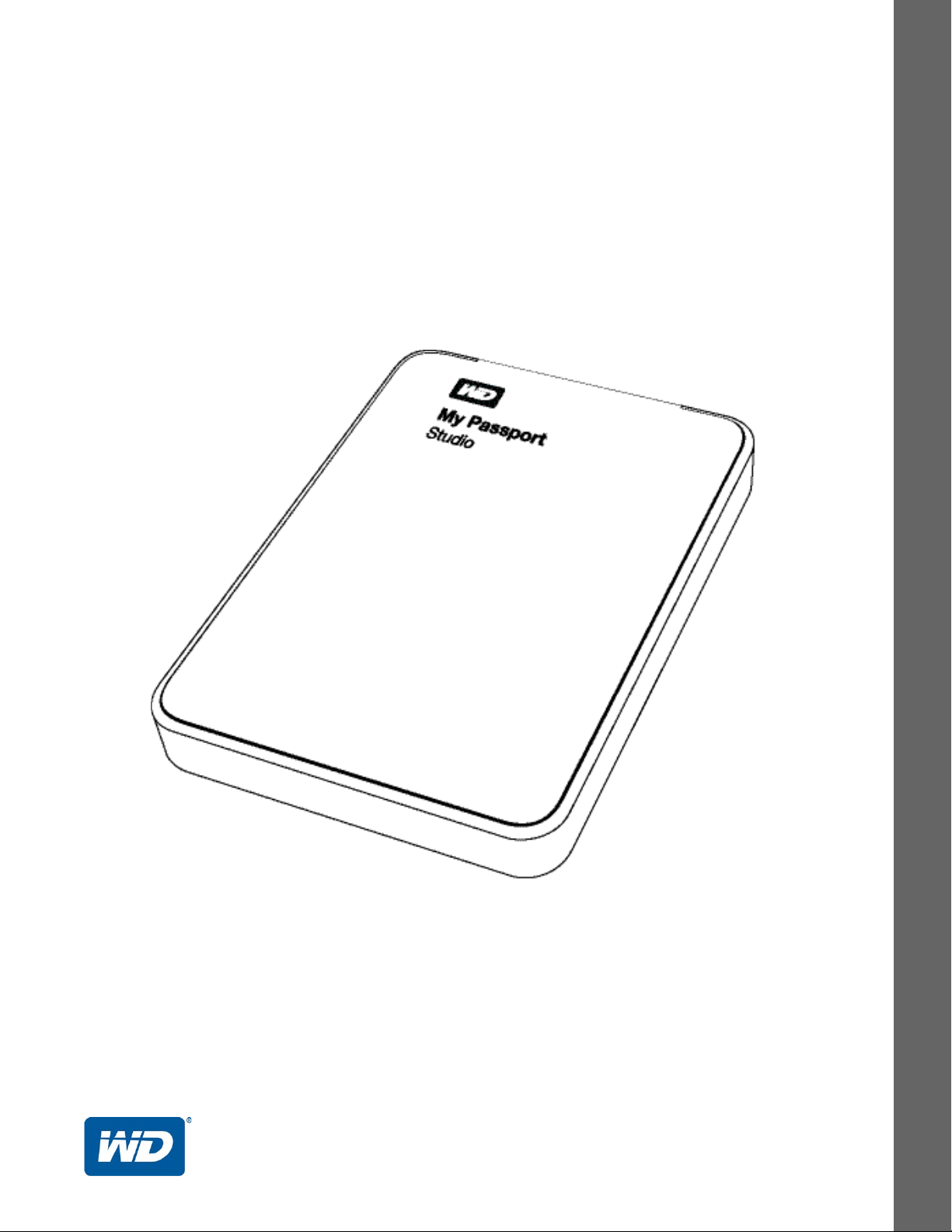
My Passport
pladsholder
Ekstern transportabel
®
Studio
™
Brugervejledning
My Passport Studio brugervejledning
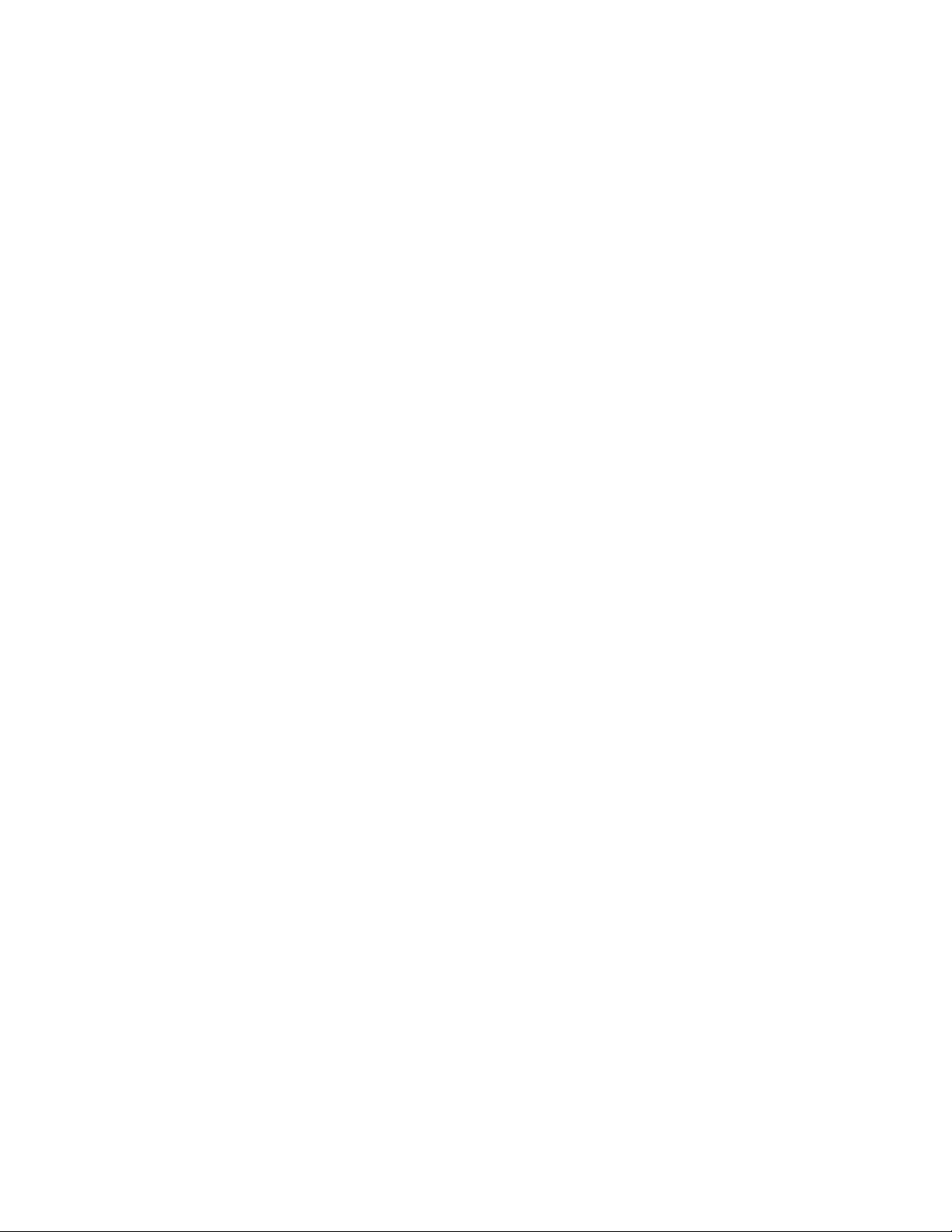
WD Service og Support
Hvis du oplever problemer, så skal vi bede dig give os en mulighed for at løse problemet, inden
du returnerer produktet. De fleste tekniske supportspørgsmål kan besvares i vores vidensbase
eller via e-mail på http://support.wdc.com. Hvis du ikke kan finde svar eller hvis du foretrækker
det, så kan du kontakte WD
Produktet har i garantiperioden 30 dages gratis telefonisk support. 30-dagsperioden starter på
datoen for din første telefonkontakt med WDs tekniske support. E-mail-support er gratis i hele
garantiperioden og vores omfattende vidensbase er tilgængelig 24/7. For at du kan blive holdt
opdateret om nye funktioner og services, bedes du huske at registrere dig på http://register.wdc.com.
Adgang til onlinesupport
Besøg vores websted med produktsupport på http://support.wdc.com og vælg blandt disse emner:
• Downloads (Overførsler) – Hent drivere, softwareopdateringer til dit WD-produkt.
• Registration (Registrering) – Registrer WD-produktet for at få opdateringer og specialtilbud.
• Warranty & RMA Services (Garanti- & (RMA-) services) – Få Garanti- & "Godkendelse til
returnering af materiale-" (RMA-) services, RMA-status og oplysninger om genoprettelse
af data.
• Knowledge Base (Vidensbase) – Søg efter nøgleord, sætninger eller svar-id.
• Installation – Få online-hjælp til at installere WD-produkt eller software.
®
på det mest bekvemme af de telefonnumre, der er vist ovenfor.
Kontakt WD Technical Support
Når du kontakter WD for support, skal du have dit WD-produktserienummer, systemhardwareog systemsoftwareversion parat.
Nordamerika Asien og Stillehavsområdet
Engelsk 800.ASK.4WDC Australien 1 800 42 9861
(800.275.4932) Kina 800 820 6682/+65 62430496
Spansk 800.832.4778 Hong Kong +800 6008 6008
Indien 1 800 11 9393 (MNTL)/1 800 200 5789 (Reliance)
Europa
(gratis opkald)*
Europa +31 880062100 Malaysia +800 6008 6008/1 800 88 1908/+65 62430496
Mellemøsten +31 880062100 Filippinerne 1 800 1441 0159
Afrika +31 880062100 Singapore +800 6008 6008/+800 608 6008/+65 62430496
* Numre til gratis opkald er tilgængelig i følgende lande: Østrig, Belgien, Danmark, Fankrig, Tyskland, Irland, Italien,
Holland, Norge, Spanien, Sverige, Schweiz, Storbritannien.
00800 ASK4 WDEU Indonesien +803 852 9439
(00800 27549338) Japan 00 531 650442
Korea 02 703 6550
Taiwan +800 6008 6008/+65 62430496
011 26384700 (Pilot Line)
ii
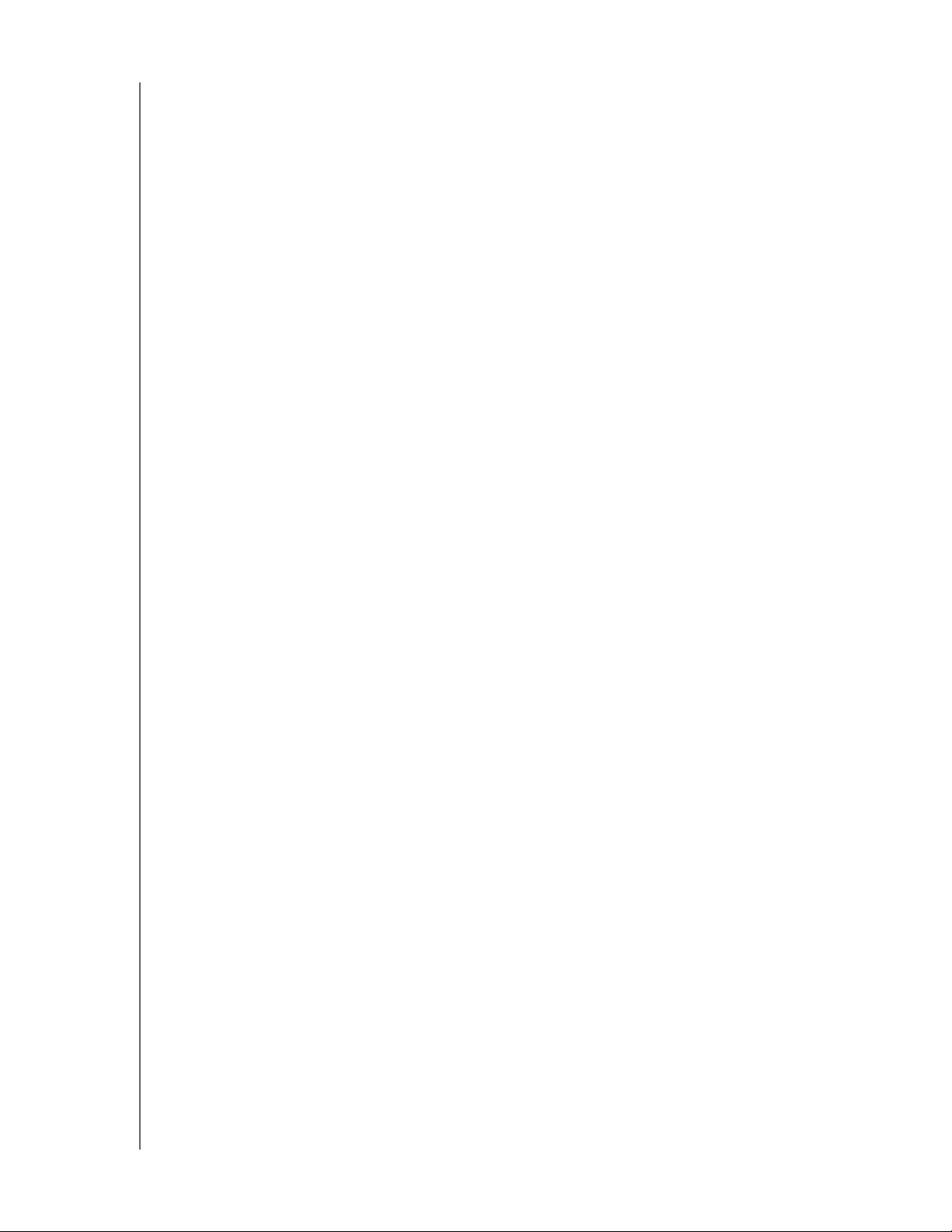
MY PASSPORT STUDIO
BRUGERVEJLEDNING
Indholdsfortegnelse
WD Service og Support . . . . . . . . . . . . . . . . . . . . . . . . . . . . . . . . . . . . . . . . . . . . . . . . . . . . ii
Adgang til onlinesupport . . . . . . . . . . . . . . . . . . . . . . . . . . . . . . . . . . . . . . . . . . . . . . . . . . . . . . ii
Kontakt WD Technical Support . . . . . . . . . . . . . . . . . . . . . . . . . . . . . . . . . . . . . . . . . . . . . . . . . ii
1 Om dit WD-drev . . . . . . . . . . . . . . . . . . . . . . . . . . . . . . . . . . . . . . . . . . . . 1
Funktioner . . . . . . . . . . . . . . . . . . . . . . . . . . . . . . . . . . . . . . . . . . . . . . . . . . . . . . . . . . . . . . . 1
Pakkens indhold . . . . . . . . . . . . . . . . . . . . . . . . . . . . . . . . . . . . . . . . . . . . . . . . . . . . . . . . . . 2
Valgfrit tilbehør . . . . . . . . . . . . . . . . . . . . . . . . . . . . . . . . . . . . . . . . . . . . . . . . . . . . . . . . . . . 2
Kompatible operativsystemer . . . . . . . . . . . . . . . . . . . . . . . . . . . . . . . . . . . . . . . . . . . . . . . . 3
Diskdrevformat . . . . . . . . . . . . . . . . . . . . . . . . . . . . . . . . . . . . . . . . . . . . . . . . . . . . . . . . . . . 3
Fysisk beskrivelse. . . . . . . . . . . . . . . . . . . . . . . . . . . . . . . . . . . . . . . . . . . . . . . . . . . . . . . . . 3
Strøm-/aktivitetsindikator . . . . . . . . . . . . . . . . . . . . . . . . . . . . . . . . . . . . . . . . . . . . . . . . . . . . . . 4
FireWire 800-grænseflade . . . . . . . . . . . . . . . . . . . . . . . . . . . . . . . . . . . . . . . . . . . . . . . . . . . . . 4
USB 2.0-grænseflade. . . . . . . . . . . . . . . . . . . . . . . . . . . . . . . . . . . . . . . . . . . . . . . . . . . . . . . . . 4
Registrering af drevet . . . . . . . . . . . . . . . . . . . . . . . . . . . . . . . . . . . . . . . . . . . . . . . . . . . . . . 4
Forholdsregler ved håndtering . . . . . . . . . . . . . . . . . . . . . . . . . . . . . . . . . . . . . . . . . . . . . . . 4
2 Tilslut drevet og kom godt i gang . . . . . . . . . . . . . . . . . . . . . . . . . . . . . . 5
Sådan tilsluttes drevet . . . . . . . . . . . . . . . . . . . . . . . . . . . . . . . . . . . . . . . . . . . . . . . . . . . . . 5
Sådan forbedres ydelsen med WD +TURBO . . . . . . . . . . . . . . . . . . . . . . . . . . . . . . . . . . . . 7
Sådan installeres WD Security (WD Sikkerhed)-softwaren . . . . . . . . . . . . . . . . . . . . . . . . . 9
Sådan installeres WD Drive Utilities-softwaren . . . . . . . . . . . . . . . . . . . . . . . . . . . . . . . . . 11
3 Sådan låses og oplåses drevet . . . . . . . . . . . . . . . . . . . . . . . . . . . . . . . 13
Sådan beskyttes drevet med en adgangskode . . . . . . . . . . . . . . . . . . . . . . . . . . . . . . . . . 13
Sådan oplåses drevet . . . . . . . . . . . . . . . . . . . . . . . . . . . . . . . . . . . . . . . . . . . . . . . . . . . . . 14
Sådan låses drevet op med hjælpeprogrammerne WD -Sikkerhed eller WD Drive . . . . . . . . 15
Sådan låses drevet op med hjælpeprogrammet WD Drive Unlock Utility
(Lås WD-drev op) . . . . . . . . . . . . . . . . . . . . . . . . . . . . . . . . . . . . . . . . . . . . . . . . . . . . . . . . . . . 16
Sådan ændres adgangskoden . . . . . . . . . . . . . . . . . . . . . . . . . . . . . . . . . . . . . . . . . . . . . . 18
Sådan fjernes adgangskodebeskyttelse. . . . . . . . . . . . . . . . . . . . . . . . . . . . . . . . . . . . . . . 19
4 Sådan styres og tilpasses drevet . . . . . . . . . . . . . . . . . . . . . . . . . . . . . 20
Sådan kontrolleres drevets sundhed . . . . . . . . . . . . . . . . . . . . . . . . . . . . . . . . . . . . . . . . . 21
Sådan indstilles drevets Dvale-timer . . . . . . . . . . . . . . . . . . . . . . . . . . . . . . . . . . . . . . . . . 22
Sådan slettes drevet . . . . . . . . . . . . . . . . . . . . . . . . . . . . . . . . . . . . . . . . . . . . . . . . . . . . . . 23
Sådan anvendes funktionen Drive Erase (Drevsletning). . . . . . . . . . . . . . . . . . . . . . . . . . . . . . 23
Sådan anvendes hjælpeprogrammet WD Drive Unlock (Lås WD-drev op) . . . . . . . . . . . . . . . 24
Registrering af drevet . . . . . . . . . . . . . . . . . . . . . . . . . . . . . . . . . . . . . . . . . . . . . . . . . . . . . 26
Sådan afbrydes drevet sikkert . . . . . . . . . . . . . . . . . . . . . . . . . . . . . . . . . . . . . . . . . . . . . . 28
Sådan gendannes WD-softwaren og diskafbildning . . . . . . . . . . . . . . . . . . . . . . . . . . . . . 28
5 Brug af drevet med Windows . . . . . . . . . . . . . . . . . . . . . . . . . . . . . . . . 29
Sådan omformateres drevet . . . . . . . . . . . . . . . . . . . . . . . . . . . . . . . . . . . . . . . . . . . . . . . . 29
Sådan gendannes WD Software og diskafbildning . . . . . . . . . . . . . . . . . . . . . . . . . . . . . . 29
6 Fejlfinding . . . . . . . . . . . . . . . . . . . . . . . . . . . . . . . . . . . . . . . . . . . . . . . . 30
Installation, partitionering og formatering af drevet . . . . . . . . . . . . . . . . . . . . . . . . . . . . . . 30
Ofte stillede spørgsmål. . . . . . . . . . . . . . . . . . . . . . . . . . . . . . . . . . . . . . . . . . . . . . . . . . . . 30
INDHOLDSFORTEGNELSE – iii
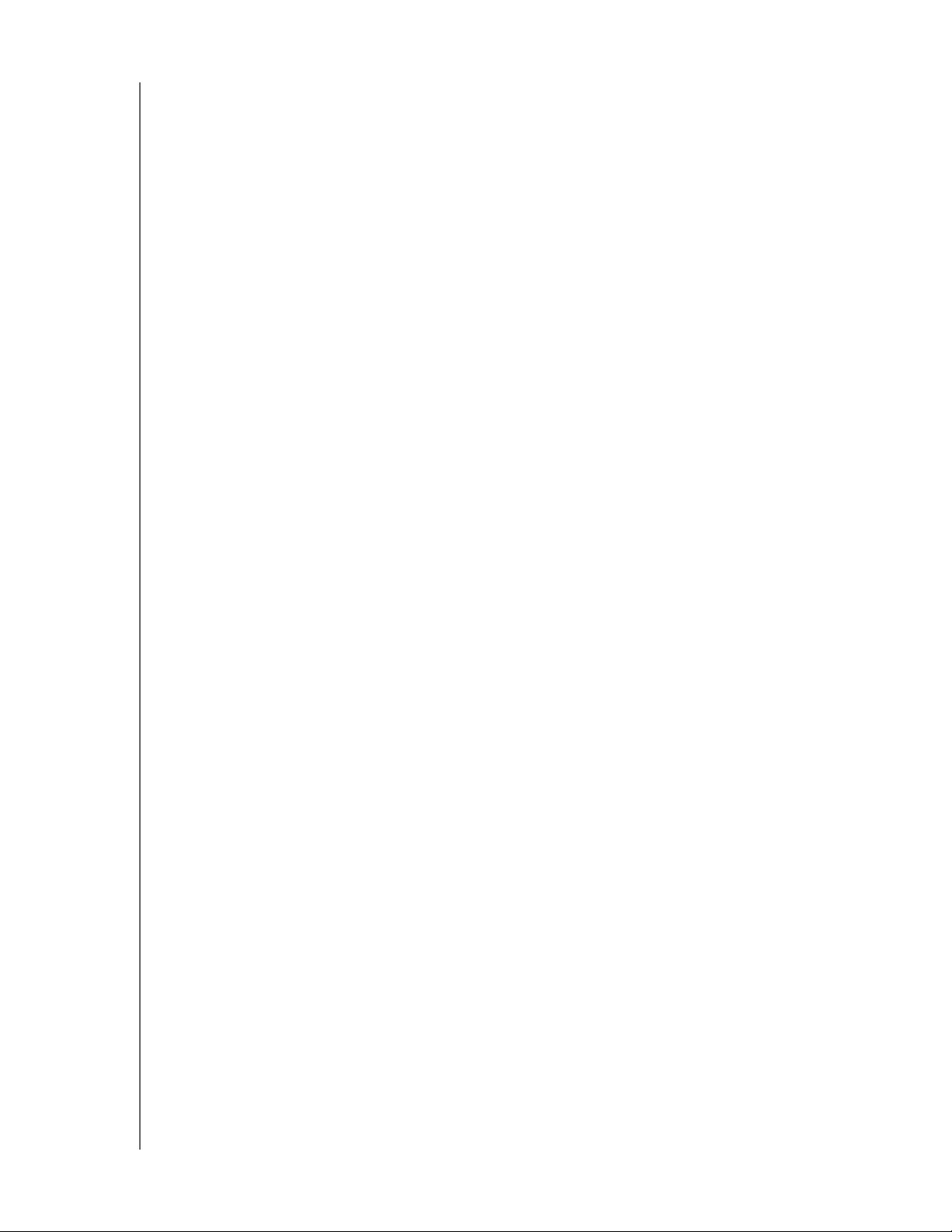
MY PASSPORT STUDIO
BRUGERVEJLEDNING
A Oplysninger om overensstemmelse og garanti . . . . . . . . . . . . . . . . . . 32
Overholdelse af lovgivningen . . . . . . . . . . . . . . . . . . . . . . . . . . . . . . . . . . . . . . . . . . . . . . . 32
FCC Klasse-B Information . . . . . . . . . . . . . . . . . . . . . . . . . . . . . . . . . . . . . . . . . . . . . . . . . . . . 32
ICES-003/NMB-003-erklæring . . . . . . . . . . . . . . . . . . . . . . . . . . . . . . . . . . . . . . . . . . . . . . . . . 32
Sikkerhedsoverensstemmelse . . . . . . . . . . . . . . . . . . . . . . . . . . . . . . . . . . . . . . . . . . . . . . . . . 32
CE-komplians for Europa . . . . . . . . . . . . . . . . . . . . . . . . . . . . . . . . . . . . . . . . . . . . . . . . . . . . . 32
KC Notice (Kun Korea) . . . . . . . . . . . . . . . . . . . . . . . . . . . . . . . . . . . . . . . . . . . . . . . . . . . . . . . 33
Overholdelse af miljøkrav (Kina) . . . . . . . . . . . . . . . . . . . . . . . . . . . . . . . . . . . . . . . . . . . . . 33
Oplysninger om garanti . . . . . . . . . . . . . . . . . . . . . . . . . . . . . . . . . . . . . . . . . . . . . . . . . . . 33
Opnåelse af service . . . . . . . . . . . . . . . . . . . . . . . . . . . . . . . . . . . . . . . . . . . . . . . . . . . . . . . . . 33
Begrænset ansvar . . . . . . . . . . . . . . . . . . . . . . . . . . . . . . . . . . . . . . . . . . . . . . . . . . . . . . . . . . 34
GNU Offentlighedslicens (General Public License – GPL) . . . . . . . . . . . . . . . . . . . . . . . . . 34
Indeks. . . . . . . . . . . . . . . . . . . . . . . . . . . . . . . . . . . . . . . . . . . . . . . . . . . . . 35
INDHOLDSFORTEGNELSE – iv
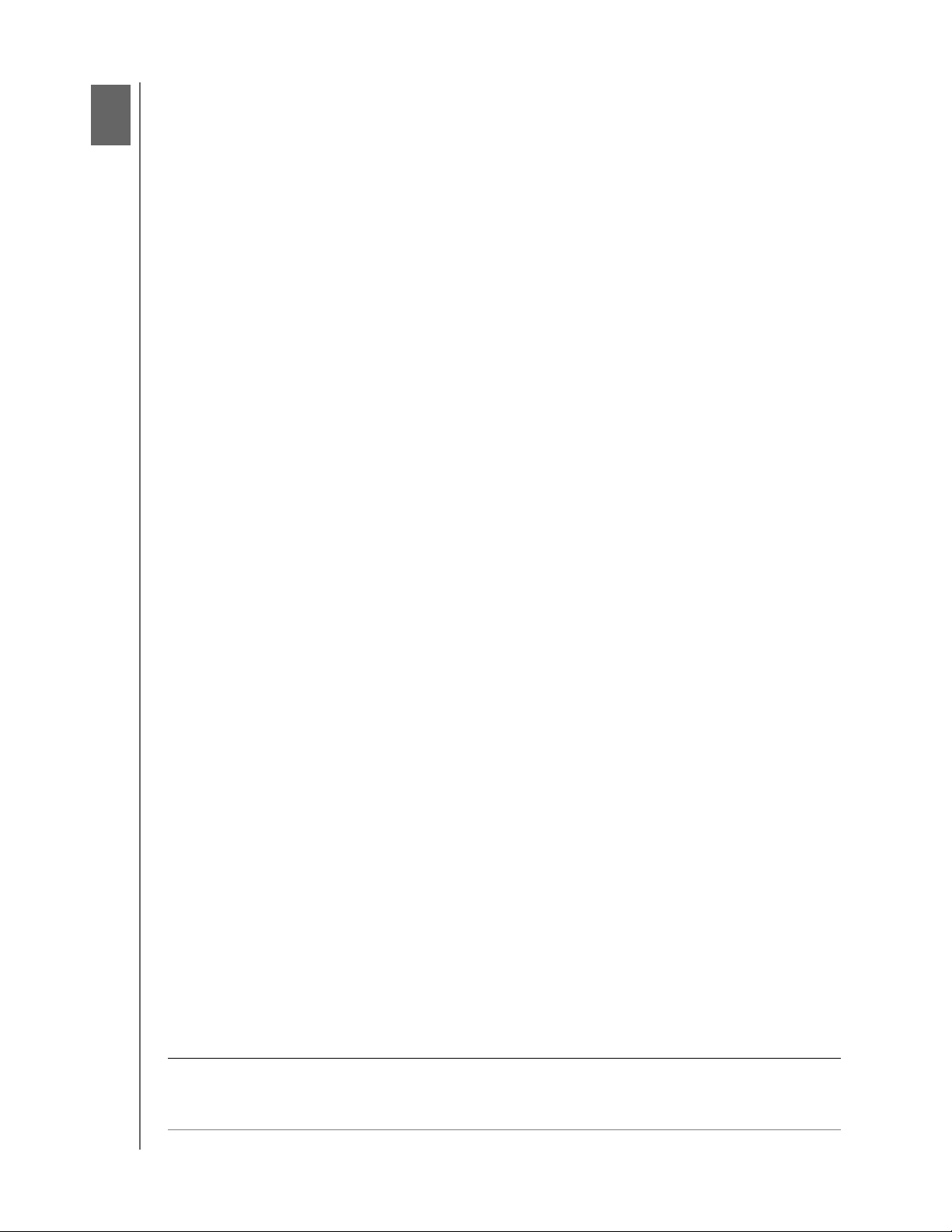
Om dit WD-drev
1
1
MY PASSPORT STUDIO
BRUGERVEJLEDNING
Velkommen til My Passport
standard to superhurtige FireWire 800-porte, massiv kapacitet, adgangskodebeskyttelse
og MacBook-inspireret metalkabinet, der gør at dette drev passer ideelt til Macprofessionelle.
I dette kapitel beskrives følgende emner:
Funktioner
Pakkens indhold
Valgfrit tilbehør
Kompatible operativsystemer
Diskdrevformat
Fysisk beskrivelse
Registrering af drevet
Forholdsregler ved håndtering
®
Studio
™
bærbar harddisk. My Passport Studio har som
Funktioner
To FireWire 800-porte – Med to superhurtige FireWire 800-porte, kan du gemme og
få adgang til data med op til 800 Mb/s. Anvend den anden FireWire-port til at daisy
chaine et ekstra eksternt drev eller andet ekstra udstyr til din Mac. Dette drev har også
en USB 2.0-grænseflade for bedre forbindelse.
Premium aluminiumskabinet – Det holdbare kabinet af anodiseret aluminium er det
perfekte supplement til din Mac-computer og modstår ridser og fingeraftryk.
Høj kapacitet, lille kabinet – Giver høj kapacitet i et lille metalkabinet, My Passport Studio
passer ideelt til fotografer, videografer, grafiker eller kreative professionelle på farten.
™
WD Security
hardwarekryptering til drevet til at beskytte dine filer mod uautoriseret brug eller adgang.
WD Drive Utilities
diagnosticering osv. vha. WD Drive Utilities-softwaren.
Formateret til Mac – HFS+ Journaliseret så den virker direkte fra æsken med
Mac-computeren. Kan omformateres til Windows-computere.
Kompatibel med Apple Time Machine – Sikkerhedskopier dine filer med Apple
Time Machine.
Der kræves IKKE strømadapter – Drevet får strøm via FireWire- eller USB-porten,
så du ikke skal slæbe rundt på en tung strømadapter.
WD-kvalitet hele vejen – Vi ved at dine data er vigtige for dig. Så vi bygger drevets
indvendige dele til vores høje krav til holdbarhed, stødtolerance og langsigtet pålidelighed.
Derefter beskytter vi drevet med et rubust kabinet designet til skønhed og beskyttelse.
-softwaren – Lader dig indstille adgangskodebeskyttelse og
™
software – Registrer drevet, indstil drevsikkerhed, kør
Vigtigt! Besøg vores websted http://www.westerndigital.com for de sidste
WD-produktoplysninger og nyheder. Du kan finde den nyeste software, firmware- og
produkt-dokumentation og -oplysninger på http://support.wdc.com/downloads.
OM DIT WD-DREV – 1
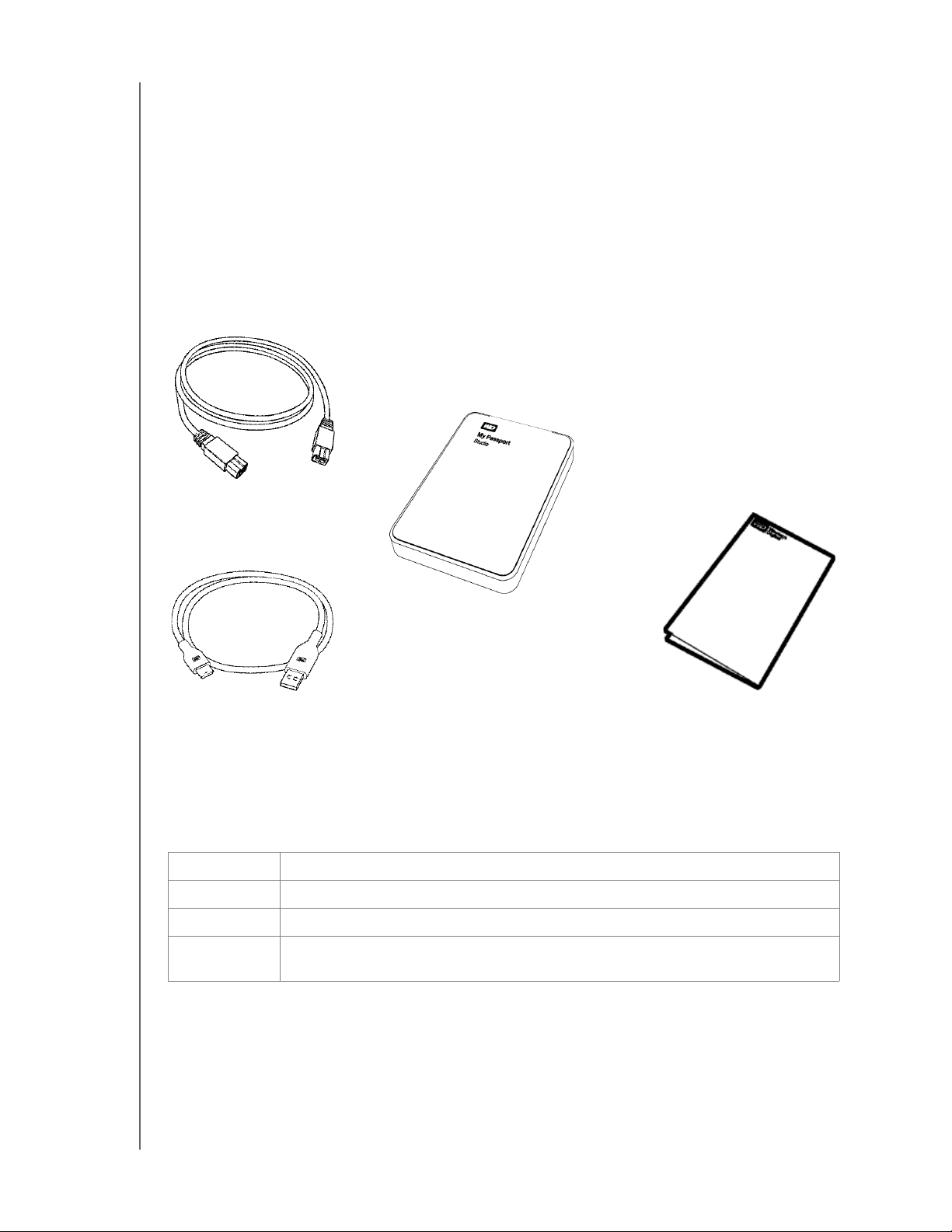
MY PASSPORT STUDIO
Kort installationsvejledning
My Passport Studio
bærbar harddisk
USB Micro B-kabel
FireWire 800-kabel
BRUGERVEJLEDNING
Pakkens indhold
Som vist i Figur 1, omfatter My Passport Studio-drevsættet følgende:
• My Passport Studio bærbar harddisk
• FireWire 800-kabel
• USB Micro B-kabel
• Kort installationsvejledning
• WD Security (WD-Sikkerhed)- og WD Drive Utilities (WD-Drevhjælpeprogrammer)software (følger med på drevet)
Figur 1. My Passport Studio-drevsættets indhold
Valgfrit tilbehør
Du kan finde flere oplysninger om valgfrit tilbehør til WD-produter på:
US http://www.shopwd.com eller http://www.wdstore.com
Canada http://www.shopwd.ca eller http://www.wdstore.ca
Europa http://www.shopwd.eu eller http://www.wdstore.eu
Alle andre Kontakt WD Technical Support i din region. Beøg http://support.wdc.com og se
svar-id 1048 i vidensbasen for en liste over kontakter til teknisk support.
OM DIT WD-DREV – 2
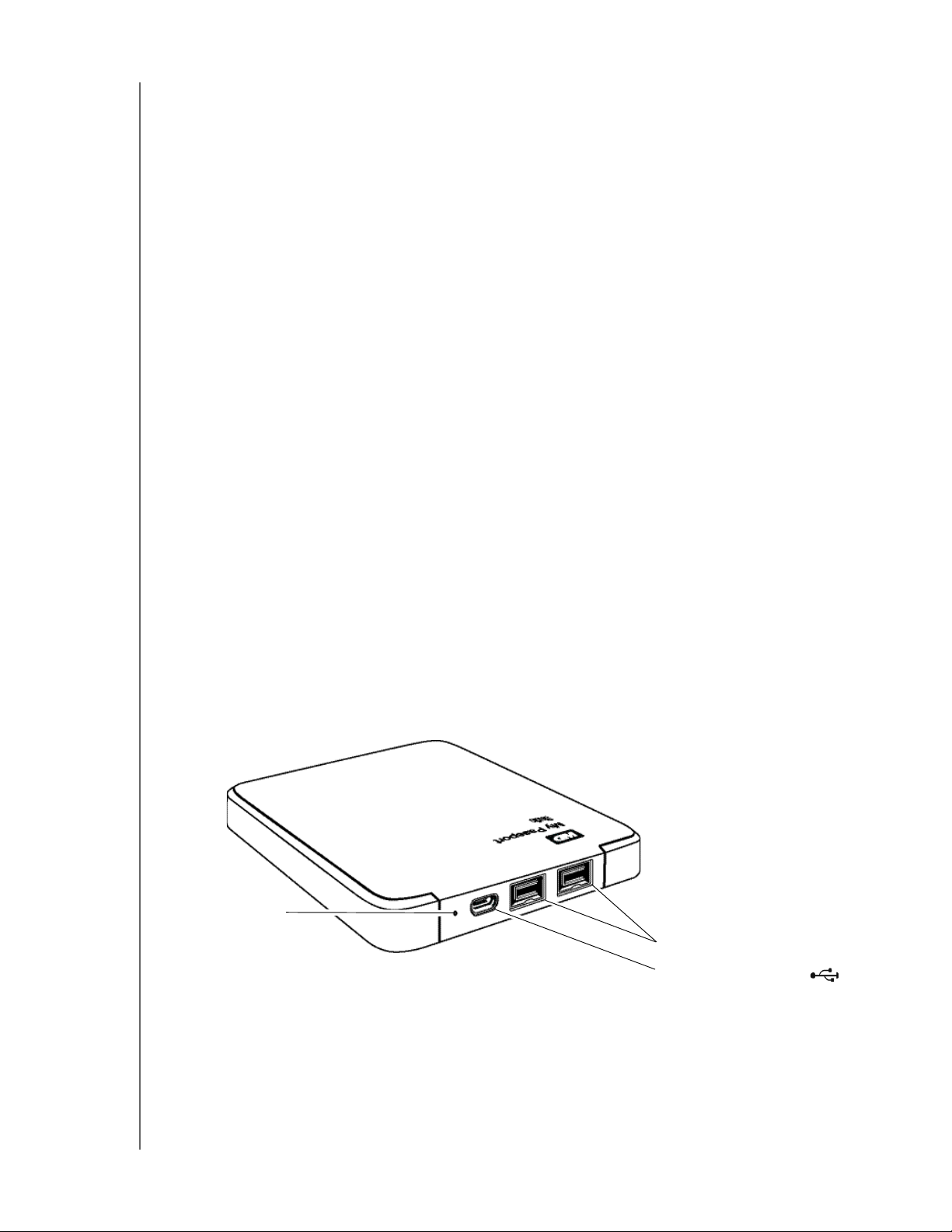
MY PASSPORT STUDIO
USB 2.0-grænsefladeport
FireWire 800grænsefladeporte
Strøm-/
aktivitetsindikator
BRUGERVEJLEDNING
Kompatible operativsystemer
My Passport Studio-drevet og WD Security- og WD Drive-hjælpeprogrammerne er
kompatible med følgende operativsystemer:
Mac OS X
• Leopard
• Snow Leopard
• Løve
• Mountain Lion
Windows
• Windows XP
• Windows Vista
• Windows 7
• Windows 8
®
®
Kompatibiliteten kan variere, afhængigt af hardwarekonfiguration og operativsystem.
For den bedste ydelse og driftssikkerhed skal du altid installere de seneste opdateringer
og servicepakker (SP). For Mac-computere, gå til Apple-menuen og vælg Software
Update (Softwareopdatering). For Windows-computere gå til menuen Start og vælg
Windows Update.
Diskdrevformat
My Passport Studio-drevet er formatteret som en enkelt HFS+J-partition til Mac OS Xoperativsystemer. Hvis du vil bruge drevet sammen med et Windows system, skal du se
"Sådan omformateres drevet" på side 29 og "Fejlfinding" på side 30.
Fysisk beskrivelse
Som vist på Figur 2, har My Passport Studio-drevet:
• En strøm-/aktivitetsindikator
• To FireWire 800 grænsefladeporte
• En USB 2.0-grænsefladeport
Figur 2. My Passport Studio-drev
OM DIT WD-DREV – 3
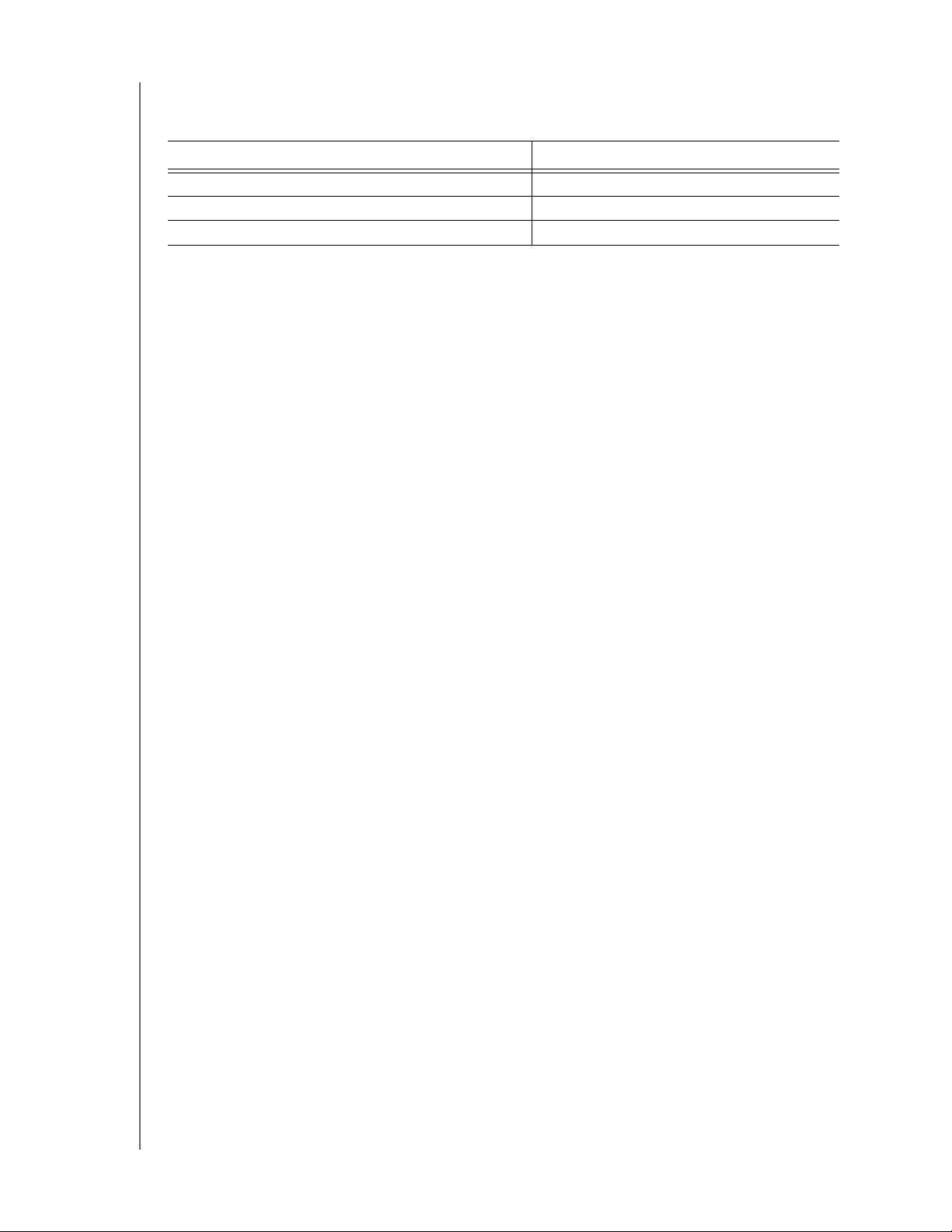
MY PASSPORT STUDIO
BRUGERVEJLEDNING
Strøm-/aktivitetsindikator
Strøm-/aktivitetsindikatoren viser drevets strømstatus og aktivitet:
LED udseende Strømstatus/-aktivitet
On stabil Venter
Hurtig blinken, cirka 3 gange i sekundet Aktivitet
Blinker langsomt, cirka hver 2,5 sekund System-standby
FireWire 800-grænseflade
FireWire 800-grænsefladen understøtter dataoverførselshastigheder på op til 800 Mb/s
og er bagud-kompatibel med FireWire 400. En forbindelse til en FireWire 400-port
overfører data med FireWire 400-hastighed (op til 400 Mb/s).
USB 2.0-grænseflade
Hi-Speed USB 2.0-grænsefladen understøtter dataoverførselshastigheder op til 480Mb/s.
USB 2.0 er bagudkompatibel med USB 1.1. Forbindelse til en USB 1.1-port overfører
data ved USB 1.1-hastigheder (op til 12 Mb/s).
Registrering af drevet
Register altid My Passport Studio-drevet for at få de seneste opdateringer og
specialtilbud. Du kan nemt registrere drevet online på http://register.wdc.com.
Forholdsregler ved håndtering
WD-produkter er præcisionsinstrumenter og skal håndteres med omhu under udpakning
og installation. Hårdhændet håndtering, stød eller vibration kan beskadigede drevene.
Overhold altid følgende forholdsregler, når du udpakker og installerer dit eksterne
lagerprodukt:
• Tab ikke og stød ikke drevet.
• Fjern ikke drevet under aktivitet.
OM DIT WD-DREV – 4
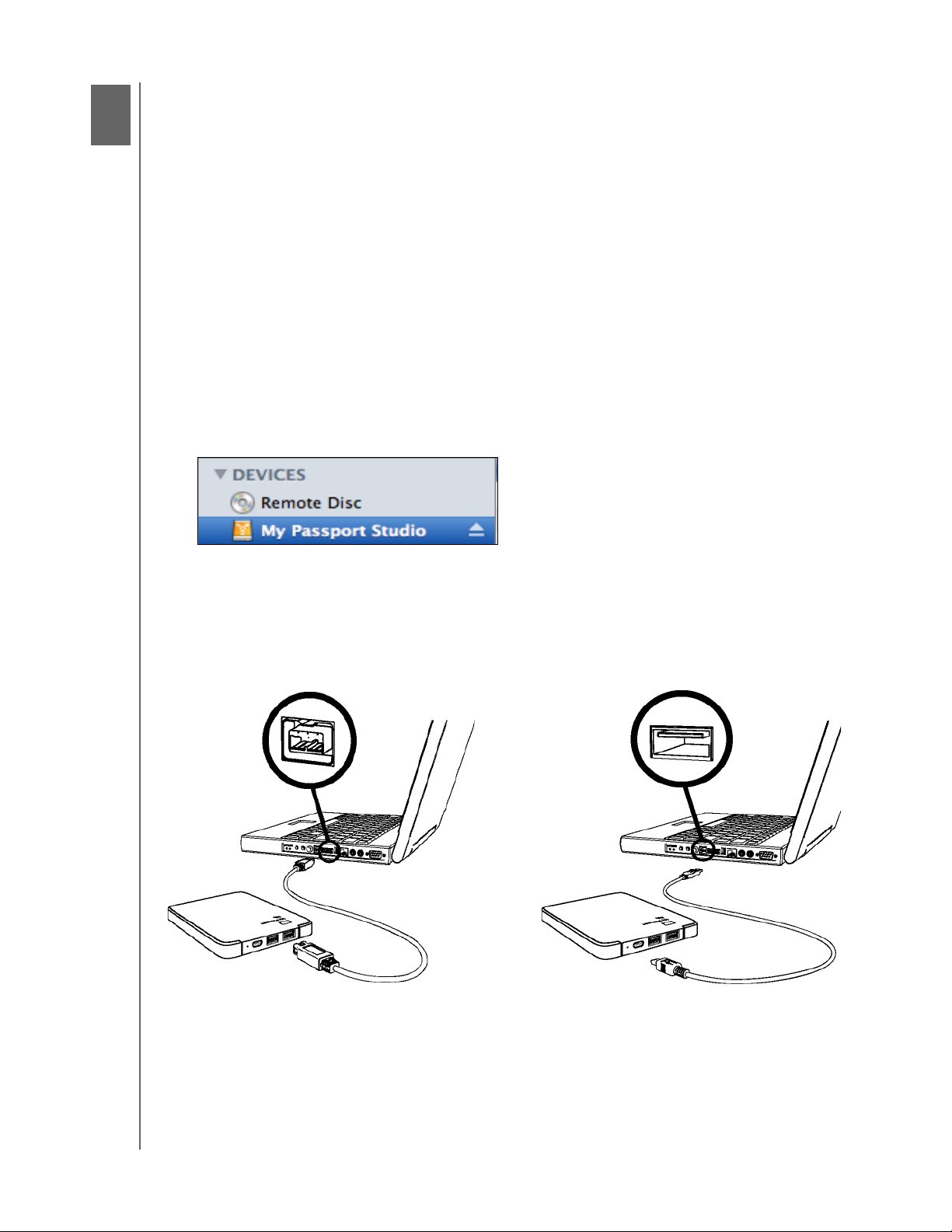
MY PASSPORT STUDIO
1
2
Vha. USB Micro B-kablet
Vha. FireWire 800-kablet
BRUGERVEJLEDNING
Tilslut drevet og kom godt i gang
Dette kapitel indeholder vejledning i tilslutning af drevet og installation af
hjælpeprogrammerne WD Security (WD Sikkerhed)- og WD Drive WD Drev)-software.
Det indeholder følgende emner:
Sådan tilsluttes drevet
Sådan forbedres ydelsen med WD +TURBO
Sådan installeres WD Security (WD Sikkerhed)-softwaren
Sådan installeres WD Drive Utilities-softwaren
Sådan tilsluttes drevet
1. Tænd computeren.
2. Tilslut My Passport-drevet vha enten USB-mikrokablet eller FireWire 800-kablet som
vist i Figur 3.
3. Bekræft at My Passport-drevet drive vises under DEVICES (ENHEDER) i området
Sidepanel på Finder-skærmen:
Figure 3. Tilslutter My Passport-drevet
TILSLUT DREVET OG KOM GODT I GANG – 5
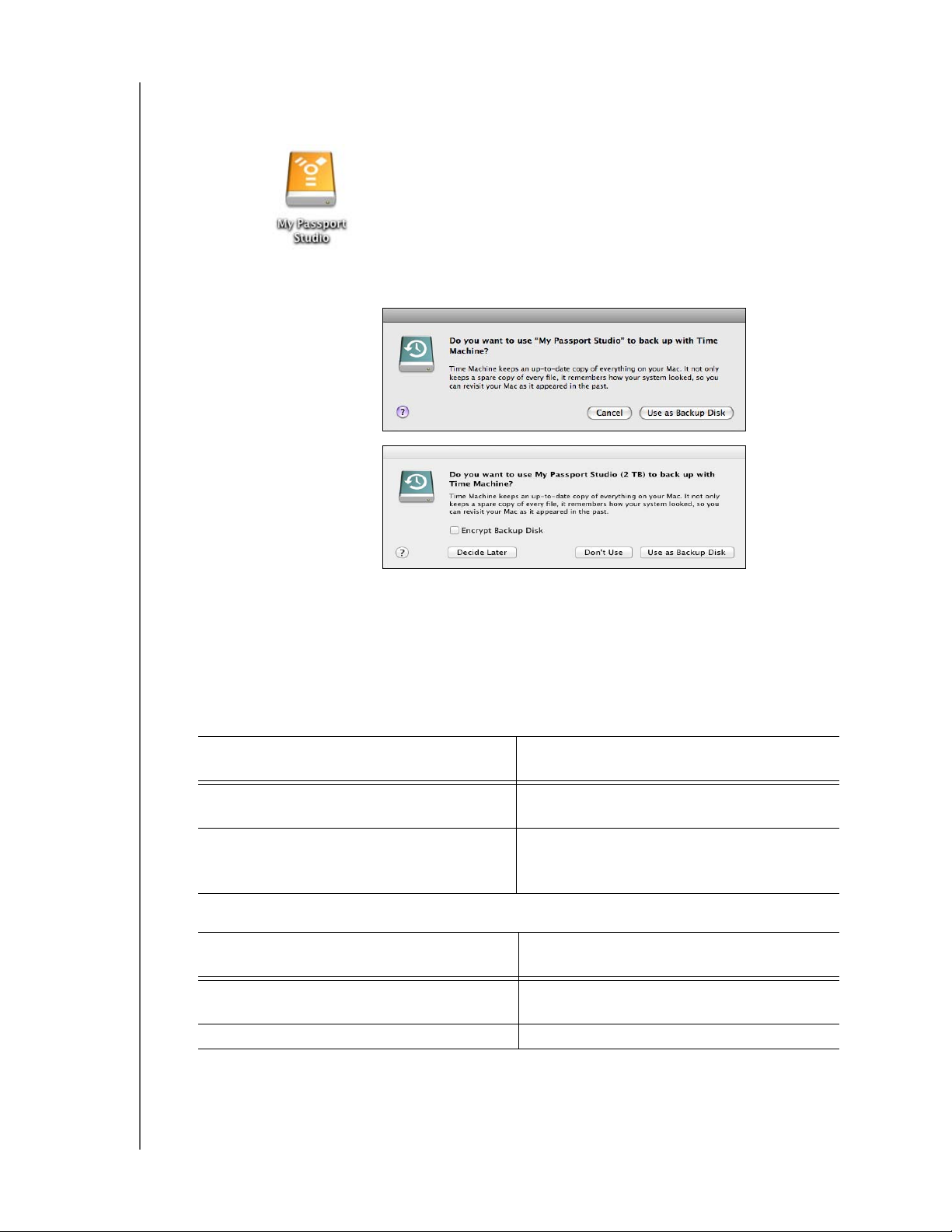
MY PASSPORT STUDIO
På Leopard og Snow Leopard
På Lion og Mountain Lion
BRUGERVEJLEDNING
Note: Hvis afkrydsningsfeltet External disks (Eksterne diske) er markeret
i dialogen Finder Preferences (Finder-indstillinger), vises My Passportikonet på skrivebordet:
4. Den første gang du tilslutter My Passport-drevet til computeren, spørger en
meddelelse om du vil bruge drevet til at sikkerhedskopiere med Time Machine:
Note: Afkrydsningsfelt Encrypt Backup Disk (Kryptér sikkerhedskopieringsdisk) vises
i øjeblikket kun på computere med Lion- eller Mountain Lion-operativsystemet.
Afhængigt af dit operativsystem:
• På Leopard eller Snow Leopard, forsæt til trin 5.
• På Lion eller Mountain Lion, spring til trin 6.
5. På Leopard og Snow Leopard:
Hvis du . . . hvis du vil anvende drevet
med Time Machine-software.
Ikke Cancel (Annullere) og spring til trin 8
Foretag Use as Backup Disk (Anvend som
SÅ KLIK PÅ . . .
på side 7.
sikkerhedskopieringsdisk) og spring til
trin 7 på side 7.
6. På Lion eller Mountain Lion:
Hvis du . . . hvis du vil anvende drevet
med Time Machine-software.
Ikke Klik Don’t Use (Anvend ikke) og spring til
Foretag Fortsæt til trin a.
SÅ . . .
trin 8 på side 7.
a. Vælg, hvis du vil oprette en adgangskode for at sikre dine sikkerhedskopierede
filer, afkrydsningsfeltet Encrypt Backup Disk (Kryptér sikkerhedskopieringsdisk).
b. Klik på Use as Backup Disk (Anvend som sikkerhedskopiering).
TILSLUT DREVET OG KOM GODT I GANG – 6
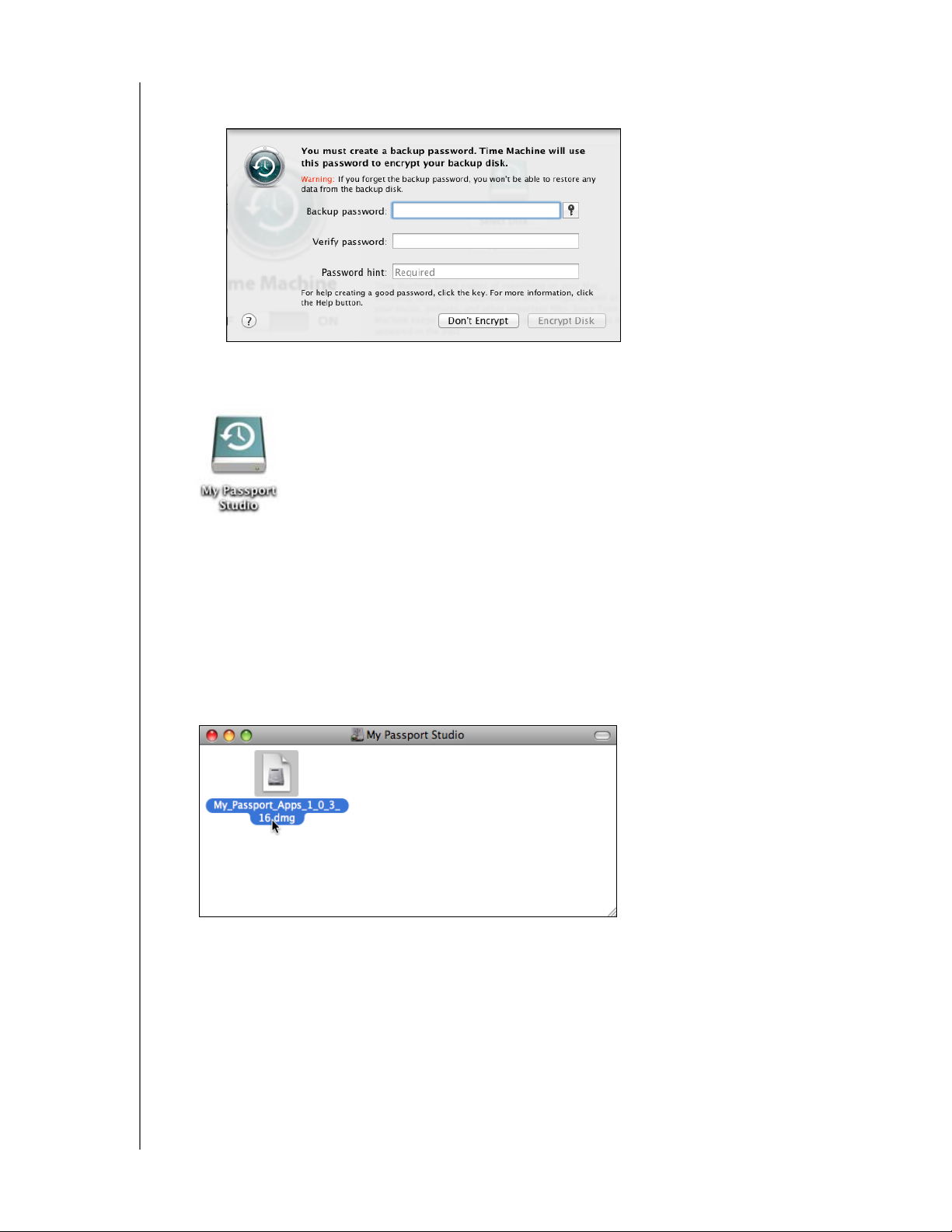
MY PASSPORT STUDIO
BRUGERVEJLEDNING
c. Hvis du markerede afkrydsningsfeltet Encrypt Backup Disk (Kryptér
sikkerhedskopieringsdisk) ved trin a, og fuldfør adgangskodedialogen, der viser:
d. Klik på Encrypt Disk (Kryptér disk) og fuldfør Time Machine-installationsproceduren.
7. My Passport-ikonet vises nu som:
8. My Passport-drevet er nu klar til at blive brugt som en ekstern lagerenhed. Du kan
forbedre dets ydelse ved at installere hjælpeprogrammet WD +TURBO, der er på drevet.
Sådan forbedres ydelsen med WD +TURBO
WD +TURBO er et værktøj på My Passport-drevet, som du kan installere for at forbedre
drevets ydelse på en Mac-computer.
1. Dobbeltklik på My Passport-ikonet og dobbeltklik derefter på .dmg-filen på skærmen,
der vises:
TILSLUT DREVET OG KOM GODT I GANG – 7
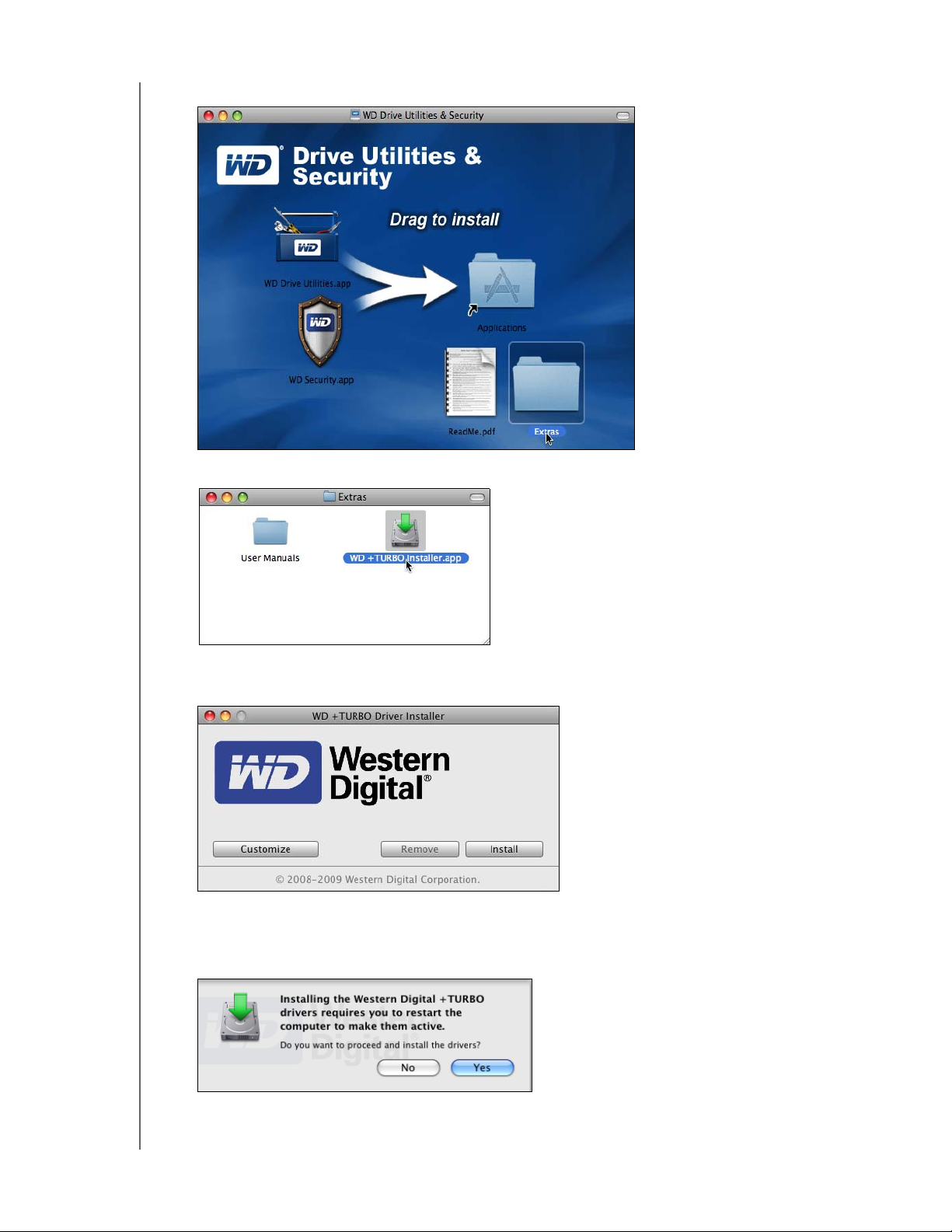
2. Dobbletklik på mappen Extras (Ekstra) på skærmen, der vises:
3. Dobbeltklik på WD +TURBO-installationsprogrammet.
MY PASSPORT STUDIO
BRUGERVEJLEDNING
4. Klik på Install (Installer) på skærmen WD +TURBO Driver Installer (WD +TURBO-
driverinstallationsprogram):
5. Læs licensaftalen og klik på Accept (Jeg accepterer) for at fortsætte.
6. En meddelelse fortæller at installationen af driverne først bliver aktive efter genstart
af computeren:
Klik på Yes (Ja) for at fortsætte.
TILSLUT DREVET OG KOM GODT I GANG – 8

MY PASSPORT STUDIO
BRUGERVEJLEDNING
7. Skriv adgangskoden, du bruger til at få adgang til computeren i feltet Password
(Adgangskode) og klik på OK:
8. Når installationen er færdig, skal du klikke på Yes (Ja) for at genstarte computeren:
9. Efter at computeren er genstartet, ser My Passport-ikonet på skrivebordet nu
sådan ud:
My Passport-drevet er nu klar til at blive brugt som en ekstern lagerenhed med forbedret
ydelse. Du kan forbedre dets funktioner ved at installere WD Security og WD Drive
Utilities-softwaren, der også er på drevet.
Sådan installeres WD Security (WD Sikkerhed)-softwaren
1. Dobbeltklik på My Passport-ikonet og dobbeltklik derefter på .dmg-filen på skærmen,
der vises:
TILSLUT DREVET OG KOM GODT I GANG – 9

MY PASSPORT STUDIO
BRUGERVEJLEDNING
2. Træk WD Security-programmet til alias programmappen på skærmen der vises:
3. Dobbeltklik i alias programmappen, på WD Security-programmet.
4. Læs licensaftalen og klik på Accept (Jeg accepterer) for at fortsætte og få vist
Skærmen WD Security (WD Sikkerhed):
5. Se "Sådan låses og oplåses drevet" på side 13.
TILSLUT DREVET OG KOM GODT I GANG – 10

MY PASSPORT STUDIO
BRUGERVEJLEDNING
Sådan installeres WD Drive Utilities-softwaren
1. Dobbeltklik på My Passport-ikonet og dobbeltklik derefter på .dmg-filen på skærmen,
der vises:
2. Træk hjælpeprogrammet WD Drive (WD Drev)-programmet til alias programmappen
på skærmen der vises:
3. Dobbeltklik i alias programmappen, på WD Drive Utilities-programmet.
TILSLUT DREVET OG KOM GODT I GANG – 11

MY PASSPORT STUDIO
BRUGERVEJLEDNING
4. Læs licensaftalen og klik på Accept (Jeg accepterer) for at fortsætte og få vist
WD Drive Utilities-skærmen:
5. Se "Sådan styres og tilpasses drevet" på side 20.
TILSLUT DREVET OG KOM GODT I GANG – 12

MY PASSPORT STUDIO
1
3
BRUGERVEJLEDNING
Sådan låses og oplåses drevet
I dette kapitel beskrives følgende emner:
Sådan beskyttes drevet med en adgangskode
Sådan oplåses drevet
Sådan ændres adgangskoden
Sådan fjernes adgangskodebeskyttelse
Sådan beskyttes drevet med en adgangskode
Du bør beskytte dit drev med adgangskode, hvis du er bekymret for om andre kan få
adgang til dit drev og ikke vil have at de kan se dine filer på drevet.
ADVARSEL! WD -Sikkerhed-softwaren bruger adgangskoden til elektronisk at
låse og låse drevet op. Hvis du glemmer adgangskode, kan du ikke få adgang til
data på drevet eller skrive nye data på det. Du skal slette drevet, inden du kan
bruge det igen.
Anvend WD -Sikkerhed-programmet til at:
• Oprette en adgangskode
• Ændre en adgangskode
• Fjern adgangskodebeskyttelse
For at oprette en adgangskode og at forhindre andre i at få adgang til filer på drevet:
1. Klik på Go (Gå til) > Applications (Programmer) > WD Security (WD -Sikkerhed) for
at få vist WD -Sikkerhed-skærmen til dialogen Set Security (Indstil sikkerhed):
2. Vælg, hvis du har mere end et understøttet My Passport-drev tilsluttet computeren,
det du vil oprette en adgangskode til.
3. Skriv adgangskode i feltet Choose a password (Vælg en adgangskode), anvend op
til 25 tegn.
4. Skriv adgangskode igen i feltet Verify password (Bekræft adgangskode).
SÅDAN LÅSES OG OPLÅSES DREVET – 13

MY PASSPORT STUDIO
BRUGERVEJLEDNING
5. Skriv et tip til at hjælpe dig med at huske adgangskoden i feltet Password hint
(Adgangskodetip).
6. Markér Enable auto unlock for user (Aktivér automatisk oplåsning for bruger):
afkrydsningsfeltet, hvis du vil have at WD Security-softwaren skal huske dit
brugernavn og din adgangskode til det valgte drev og automatisk på denne
computer låse drevet op for dig.
Vigtigt! Hvis du markerer Enable auto unlock for user (Aktivér automatisk oplåsning
for bruger): afkrydsningsfeltet, den første gang du genstarter computer eller frakobler
og tilslutter drevet igen efter du har oprettet en adgangskode, anmoder dit
operativsystem om tilladelse til at WD Security (WD-Sikkerhed)-softwaren får adgang
til din adgangskode:
Klik på Always Allow (Tillad altid) for at undgå diaglogen fremover.
7. Læs advarslen om muligheden for datatab, hvis du glemmer din adgangskode.
8. Markér afkrydsningsfeltet I understand (Jeg forstår) for at angive, at du accepterer
risikoen.
9. Klik på Save Security Settings (Gem sikkerhedsindstillinger) for at gemme
adgangskoden og aktivere hardwarekryptering for drevet.
ADVARSEL! Når du har oprettet en adgangskode, vil drevet forblive ulåst så
længe den nuværende arbejdssession varer. Derefter WD -Sikkerhed-softwaren:
• Låser drevet når du lukker computeren ned, frakobler drevet eller computeren
går i slumretilstand
• Kræver at du skriver adgangskoden for at låse drevet op når du genstarter
eller tilslutter drevet igen, MEDMINDRE du markerede Enable auto unlock for
user (Aktivér automatisk oplåsning for bruger): afkrydsningsfeltet, da du
oprettede adgangskoden
Sådan oplåses drevet
Efter at du har oprettet en adgangskode til at forhindre andre i at få adgang til filer på
drevet, medmindre du har valgt Enable auto unlock for user: (Aktivér automatisk
oplåsning for bruger:) afkrydsningsfeltet, skal du indtaste adgangskoden for at oplåse
drevet hver gang:
• Du lukker computeren ned og og genstarter den
• Du frakobler og tilslutter igen drevet til computeren
• Computeren forlader slumretilstanden
Du skal gøre dette selv når du ikke har installeret WD -Sikkerhed softwaren på computeren.
SÅDAN LÅSES OG OPLÅSES DREVET – 14

MY PASSPORT STUDIO
WD Security Unlock Drive-dialog
WD Drive Utilities Unlock Drive-dialog
BRUGERVEJLEDNING
I hvert tilfælde udskifter, WD Security-softwaren skrivebordsikonet for My Passportdrevet med WD Unlocker virtual CD (VCD)-ikonet:
WD Unlocker virtual VCD (Lås WD virtuelt cd (vcd) op) har hjælpeprogrammet WD Drive
Unlock (WD Lås drev op), som du kan benytte til at låse drevet op. Eller du kan anvende
enten WD Security (WD-Sikkerhed)- eller WD Drive Utilities (WD Lås drev op)-softwaren
til at låse drevet op.
Sådan låses drevet op med hjælpeprogrammerne WD -Sikkerhed
eller WD
Hver gang du har lukket computeren ned og har genstartet den eller har frakoblet og
tilkoblet drevet igen til computeren, og starter enten WD -Sikkerhed- eller WD Drive
Utilities-software vises en dialog Unlock Drive (Lås dev op):
Drive
SÅDAN LÅSES OG OPLÅSES DREVET – 15

MY PASSPORT STUDIO
BRUGERVEJLEDNING
Det sker enten:
• Automatisk hvis du kun har det låste My Passport-drev tilsluttet computeren
• Når du vælger det låste drev på skærmen til enten WD Security- (WD Sikkerheds)
eller WD Drive (WD Drev)-hjælpeprogrammerne, hvis du har mere end et
understøttet My Passportt-drev tilsluttet til computeren.
1. Hvis du ikke ser en dialog Unluck Drive (Lås drev op), så klik på enten:
•Go (Gå til) > Applications (Programmer) > WD Security
•Go (Gå til) > Applications (Programmer) > WD Drive Utilities
2. Vælg, hvis du har mere end et understøttet My Passport-drev tilsluttet computeren,
det du vil låse op for at få vist dialogen Unlock Drive (Lås drev op).
3. På dialogen Unlock Drive (Lås drev op):
a. Skriv adgangskode i feltet Password (Adgangskode).
b. Klik på Unlock Drive (Lås drev op).
Sådan låses drevet op med hjælpeprogrammet WD Drive Unlock Utility (Lås WD-drev op)
Hver gang du tilslutter det adgangskodebeskyttede drev til en computer, der ikke har
WD -Sikkerhed eller WD Drive Utilities-softwaren installeret, kan du anvende
hjælpeprogrammet WD Drive Unlock (Lås WD-drev op) til at låse drevet op der.
Hjælpeprogrammet WD Drive Unlock (Lås drev op) er et virtuelt cd-drev på dit skrivebord.
1. Dobbeltklik på ikonet WD Unlocker virtual CD (Lås WD virtuel-cd op) på
skrivebordet:
2. Dobbeltklik på programmet WD Drive Unlock på skærmen der vises:
SÅDAN LÅSES OG OPLÅSES DREVET – 16

MY PASSPORT STUDIO
BRUGERVEJLEDNING
Skærmen til hjælpeprogrammet WD Drive Unlock (Lås WD-drev op) viser:
3. På skærmen til hjælpeprogrammet WD Drive Unlock:
a. Skriv din adgangskode i feltet Password (Adgangskode).
b. Markér Enable auto unlock for user (Aktivér automatisk oplåsning for bruger):
afkrydsningsfeltet, hvis du vil have at hjælpeprogrammet WD Drive Unlock skal
huske dit brugernavn og din adgangskode til det valgte drev og automatisk på
denne computer låse drevet op for dig.
c. Klik på Unlock Drive (Lås drevet op).
d. Klik ved prompten Your drive is now unlocked (Drevet er nu låst) på Exit (Afslut)
for at lukke skærmen til hjælpeprogrammet WD Drive Unlock.
SÅDAN LÅSES OG OPLÅSES DREVET – 17

MY PASSPORT STUDIO
BRUGERVEJLEDNING
Sådan ændres adgangskoden
For at ændre din adgangskode:
1. Klik på Go (Gå til) > Applications (Programmer) > WD Security (WD -Sikkerhed) for
at få vist skærmen til dialogen WD -Sikkerhed, Change Security (Skift sikkerhed):
2. Vælg, hvis du har mere end et understøttet My Passport-drev tilsluttet computeren,
det med adgangskoden du vil ændre.
3. Skriv nuværende adgangskode i feltet Password (Adgangskode).
4. Vælg indstillingen Change password (Skift adgangskode).
5. Skriv den nye adgangskode i feltet Choose a password (Vælg en adgangskode),
anvend op til 25 tegn.
6. Skriv den nye adgangskode igen i feltet Verify password (Bekræft adgangskode).
7. Skriv et tip til at hjælpe dig med at huske den nye adgangskode i feltet Password hint
(Adgangskodetip).
8. Markér eller ryd Enable auto unlock for user (Aktivér automatisk oplåsning for
bruger): afkrydsningsfeltet til at angive om du vil have at WD Security-softwaren skal
huske dit brugernavn og din adgangskode til det valgte drev og automatisk på denne
computer låse drevet op for dig.
9. Klik på Update Security Settings (Opdater sikkerhedsindstillinger).
ADVARSEL! Når du har ændret en adgangskode, vil drevet forblive ulåst så længe
den nuværende arbejdssession varer. Derefter WD -Sikkerhed-softwaren:
• Låser drevet når du lukker computeren ned, frakobler drevet eller computeren
går i slumretilstand
• Kræver at du skriver adgangskoden for at låse drevet op når du genstarter
eller tilslutter drevet igen, MEDMINDRE du markerede Enable auto unlock for
user (Aktivér automatisk oplåsning for bruger): afkrydsningsfeltet, da du ændrede
adgangskoden
SÅDAN LÅSES OG OPLÅSES DREVET – 18

MY PASSPORT STUDIO
BRUGERVEJLEDNING
Sådan fjernes adgangskodebeskyttelse
1. Klik på Go (Gå til) > Applications (Programmer) > WD Security (WD -Sikkerhed) for
at få vist skærmen til dialogen WD -Sikkerhed, Change Security (Skift sikkerhed):
2. Vælg, hvis du har mere end et understøttet My Passport-drev tilsluttet computeren,
det du vil fjerne en adgangskode fra.
3. Skriv adgangskode i feltet Password (Adgangskode).
4. Vælg indstillingen Remove security (Fjern sikkerhed).
5. Klik på Update Security Settings (Opdater sikkerhedsindstillinger).
SÅDAN LÅSES OG OPLÅSES DREVET – 19

MY PASSPORT STUDIO
1
4
BRUGERVEJLEDNING
Sådan styres og tilpasses drevet
I dette kapitel beskrives følgende emner:
Sådan kontrolleres drevets sundhed
Sådan indstilles drevets Dvale-timer
Sådan slettes drevet
Registrering af drevet
Sådan afbrydes drevet sikkert
Sådan gendannes WD-softwaren og diskafbildning
WD Drevhjælpe-programmer-softwaren (se Figur 4) gør det nemt at administrere og
tilpasse drevet til den bedst mulige ydelse:
• Diagnostics (Diagnosticering) – Kør diagnosticering og kontrollér status for at sikre
at drevet fungerer korrekt.
• Dvale-timer – Slukker drevet i forlængede perioder med inaktivitet for at spare
strøm og forlænge drevets levetid.
• Drev-sletning – Slet alle data på drevet, herunder adgangskoden, hvis du har en.
• Registrering – Registrer drevet for at modtage gratis teknisk support i
garantiperioden og oplysninger om softwareopdateringer, produktforbedringer og
rabatmuligheder.
Figur 4. WD Drevhjælpe-programmer Skærm
SÅDAN STYRES OG TILPASSES DREVET – 20

På WD Drevhjælpe-programmer skærmen:
Hvis du vil . . . SÅ KLIK PÅ . . . OG se . . .
MY PASSPORT STUDIO
BRUGERVEJLEDNING
Kør drevdiagnosticering og
statuskontroller,
Angiv et inaktivt interval til at
slukke drevet,
Slet drevet så du kan frigøre pladsen
og starte igen,
Registrer drevet for at for at modtage
gratis teknisk support i garantiperioden
og at holde dig opdateret om de
seneste WD-produkter,
Diagnostics
(Diagnosticering)
Sleep Timer
(Dvale-timer)
Drive Erase
(Drev-sletning)
Registration
(Registrering)
"Sådan kontrolleres drevets
sundhed" i næste afsnit.
"Sådan indstilles drevets
Dvale-timer" på side 22.
"Sådan slettes drevet" på
side 23.
"Registrering af drevet" på
side 26.
Sådan kontrolleres drevets sundhed
Softwaren WD Drevværktøj har tre diagnosticeringsværktøjer til at hjælpe dig med at
sikre at drevet virker godt. Kør de følgende tests, hvis du er bekymret for om drevet ikke
virker ordentligt:
• S.M.A.R.T. Status Check (Statuskontrol)
S.M.A.R.T. er en funktion til at forudsige fejl, der kontinuerligt overvåger drevets
vigtigste interne ydelsesegenskaber. F.eks. en registreret stigning i drevtemperatur,
støj eller fejl ved læsning og skrivning, kan give en indikation på at drevet nærmer
sig en alvorlig fejltilstand. Med forvarsel kan du tage forholdsregler, f.eks. at flytte
data til et andet drev inden der opstår en fejl.
Resultatet af en S.M.A.R.T.-statuskontrol er en bestået eller ikke bestået
vurdering af drevets tilstand.
• Quick Drive Test (Hurtige test af drev)
My Passport-drevet har indbygget et Data Lifeguard
™
-diagnosehjælpeprogram,
der tester drevet for fejltilstande. Den hurtige test af drevet kontrollerer drevet for
væsentlige ydelsesproblemer.
Resultatet af den hurtige test af drevet er en bestået -eller- ikke bestået vurdering
af drevets tilstand.
• Complete Drive Test (Fuldstændig test af drev)
Den mest omfattende diagnosticering af drev er den fuldstændige test af drev.
Den tester metodisk hver sektor for fejltilstande og indsætter markører for
beskadiget sektor efter behov.
Det bedste tidspunkt at køre diagnosticeringer af drev og statuskontroller er
regelmæssigt inden der opstår et problem med drevet. Og da det er så hurtigt at køre
S.M.A.R.T.-statuskontrol og hurtig drevtest, giver det dig en høj grad af vished med
minimal besvær. Kør derefter alle tre hver gang du kommer ud for tilstande med diskfejl
under skrivning eller adgang til filer.
For at køre drevdiagnosticering og statuskontroller:
1. Klik på Go (Gå til) > Applications (Programmer) > WD Drive Utilities
(WD Drevhjælpe-programmer) for at få vist WD Drevhjælpe-programmer-skærmen
(se Figur 4 på side 20).
2. Vælg, hvis du har mere end et understøttet My Passport-drev tilsluttet computeren,
det du vil kontrollere.
SÅDAN STYRES OG TILPASSES DREVET – 21

MY PASSPORT STUDIO
BRUGERVEJLEDNING
3. Klik på Diagnostics (Diagnosticering) for at få vist dialogen Diagnostics (Diagnosticering):
4. Klik på dialogen Diagnostics (Diagnosticering), på knappen for testen du vil køre:
• S.M.A.R.T.-status (Statuskontrol)
• Quick Drive Test (Hurtige test af drev)
• Complete Drive Test (Fuldstændig test af drev)
Sådan indstilles drevets Dvale-timer
Dvale-timeren slukker for strømmen til drevet efter en bestemt periode med inaktivitet for
at spare strøm og at minimere langtidsslitage på drevet.
1. Klik på Go (Gå til) > Applications (Programmer) > WD Drive Utilities
(WD Drevhjælpe-programmer) for at få vist WD Drevhjælpe-programmer-skærmen
(se Figur 4 på side 20).
2. Vælg, hvis du har mere end et My Passport-drev tilsluttet computeren, det du vil indstille.
3. Klik på Sleep Timer (Dvale-timer) for at få vist dialogen Sleep Timer (Dvale-timer):
SÅDAN STYRES OG TILPASSES DREVET – 22

MY PASSPORT STUDIO
BRUGERVEJLEDNING
4. På dialogen Set Timer (Dvale-timer):
a. I feltet Sleep Timer ( Dvale-timer), vælges tidsintervallet med inaktivitet, hvor du
vil slukke drevet.
b. Klik på Set Timer (Indstil timer).
Sådan slettes drevet
ADVARSEL! Ved at slette et drev slettes alle data på drevet permanent. Du skal
altid sikre at du ikke længere har brug for nogen af de data, du har på et drev
inden du sletter det.
Bemærk! Ved at slette drevet slettes WD-softwaren og alle støttefiler,
hjælpeprogrammer, online Hjælp og Brugervejledningsfiler også.
Du kan hente disse til at genoprette dit My Passport til dets originale
konfiguration efter sletning af brevet.
WD Drevhjælpe-programmer-softwaren har to måder til at slette drevet, afhængig af om
My Passport-drevet er låst eller ej:
HVIS drevet er . . . OG du . . . SÅ se . . .
Ikke låst, Vil du slette drevet, "Sådan anvendes funktionen Drive
Erase (Drevsletning)" i næste afsnit.
Låst, Har glemt eller mistet
adgangskoden og skal slette
drevet,
"Sådan anvendes hjælpeprogrammet
WD Drive Unlock (Lås WD-drev op)"
på side 24.
Sådan anvendes funktionen Drive Erase (Drevsletning)
For at slette My Passport når -drevet ikke er låst:
1. Klik på Go (Gå til) > Applications (Programmer) > WD Drive Utilities
(WD Drevhjælpe-programmer) for at få vist WD Drevhjælpe-programmer-skærmen
(se Figur 4 på side 20).
2. Vælg, hvis du har mere end et understøttet My Passport-drev tilsluttet computeren,
det du vil slette.
3. Klik på Drive Erase (Drevsletning) for at få vist dialogen Drive Erase (Drevsletning):
SÅDAN STYRES OG TILPASSES DREVET – 23

MY PASSPORT STUDIO
BRUGERVEJLEDNING
4. På dialogen Drive Erase (Drevsletning):
a. Indtast, hvis du vil ændre diskenhedens navn, et nyt navn i feltet Volume Name
(Diskenhedens navn).
b. Vælg indstillingen Volume Format (Diskenhedens format) for drevet:
•HFS+J
•ExFAT
c. Læs advarslen om datatab, hvis du sletter drevet.
d. Markér afkrydsningsfeltet I understand (Jeg forstår) for at angive, at du
accepterer risikoen.
e. Klik på Erase Drive (Slet drev).
Gå, efter at handlingen drevsletning er udført, til http://support.wdc.com og se svar-id 7
i vidensbasen for at finde oplysninnger om at hente og gendanne WD-softwaren og
diskafbildning på My Passport-drevet.
Bemærk! Sletning af drevet fjerner også adgangskoden. Hvis du anvendte en
adgangskode til at beskytte drevet, skal du oprette det igen efter at du
har genoprettet
beskyttes drevet med en adgangskode" på side 13.)
WD-softwaren og diskafbildning. (Se "Sådan
Sådan anvendes hjælpeprogrammet WD Drive Unlock
(Lås WD-drev op)
For at slette My Passport år drevet er låst og du har glemt eller mistet adgangskoden:
1. Dobbeltklik på ikonet WD Unlocker virtual CD (Lås WD virtuel-cd op) på skrivebordet:
2. Dobbeltklik på programmet WD Drive Unlock på skærmen der vises:
SÅDAN STYRES OG TILPASSES DREVET – 24

MY PASSPORT STUDIO
BRUGERVEJLEDNING
Skærmen til hjælpeprogrammet WD Drive Unlock (Lås WD-drev op) viser:
3. Foretag fem forsøg på at låse drevet op ved at:
a. Skrive en adgangskode i feltet Password (Adgangskode).
b. Klikke på Unlock Drive (Lås drev op).
4. Ved det femte forsøg med et ugyldig adgangskode vises prompten the too many
password attempts (For mange adgangskodeforsøg):
SÅDAN STYRES OG TILPASSES DREVET – 25

MY PASSPORT STUDIO
BRUGERVEJLEDNING
5. Klik på Erase Drive (Slet drev) for at få vist advarslen om sletning af alle data på drevet:
6. Læs advarslen og markér afkrydsningsfeltet I understand (Jeg forstår) for at angive
at du accepterer risikoen.
7. Klik på Erase (Slet).
Gå, efter at handlingen drevsletning er udført, til http://support.wdc.com og se svar-id 7
i vidensbasen for at finde oplysninnger om at hente og gendanne WD-softwaren og
diskafbildning på My Passport-drevet.
Bemærk! Sletning af drevet fjerner også adgangskoden. Hvis du stadig vil
anvende en adgangskode til at beskytte drevet, skal du gendanne
den efter at du har genoprettet WD-softwaren og diskafbildning.
(Se "Sådan beskyttes drevet med en adgangskode" på side 13.)
Registrering af drevet
WD Drevhjælpe-programmer softwaren bruger computerens internetforbindelse til at
registrere drevet. Ved at registrere drevet får du gratis teknisk support i garantiperioden
og vil blive holdt opdateret om de seneste WD-produkter.
1. Kontroller, at computeren er tilsluttet internettet.
2. Klik på Go (Gå til) > Applications (Programmer) > WD Drive Utilities
(WD Drevhjælpe-programmer) for at få vist WD Drevhjælpe-programmer-skærmen
(se Figur 4 på side 20).
3. Vælg, hvis du har mere end et My Passport-drev tilsluttet computeren, det du vil
registrere.
SÅDAN STYRES OG TILPASSES DREVET – 26

MY PASSPORT STUDIO
BRUGERVEJLEDNING
4. Klik på Registration (Registrering) for at få vist dialogen Registration (Registrering):
5. På dialogen Registration (Registrering):
a. Skriv dit fornavn i feltet First name (Fornavn).
b. Skriv dit efternavn i feltet Last name (Efternavn).
c. Skriv din e-mail-adresse i feltet E-mail address (E-mail-adresse).
d. Vælg sprog i feltet Preferred language (Foretrukket sprog).
e. Markér eller fjern markeringen i afkrydsningsfeltet Yes, I want to receive
communication... (Ja, jeg vil gerne modtage meddelelser...) for at angive om du
ønsker at modtage beskeder om softwareopdateringer, produktforbedringer og
rabatmuligheder.
f. Klik på Register Drive (Registrer drev).
SÅDAN STYRES OG TILPASSES DREVET – 27

MY PASSPORT STUDIO
BRUGERVEJLEDNING
Sådan afbrydes drevet sikkert
ADVARSEL! For at undgå datatab, skal du lukke alle vinduer og programmer før
du lukker drevet ned eller afbryder det.
1. Højreklik eller control-click på My Passport-ikonet på skrivebordet og vælg
Eject “My Passport Studio” (Skub My Passport Studio ud):
Du kan høre, at drevet lukker ned.
2. Vent til drev-ikonet forsvinder fra skrivebordet inden drevet frakobles.
Sådan gendannes WD-softwaren og diskafbildning
Ud over at slette alle data på My Passport-drevet, fjerner sletning eller omformatering af
drevet også softwaren WD Security (WD-sikkerhed) og WD Drive Utilities (WD-drevhjælpeprogrammer) og alle støttefiler, hjælpeprogrammer og brugervejledningsfiler.
Hvis du senere får brug for at fjerne og geninstallere WD-softwaren på computeren eller
at flytte drevet til en anden computer og at intallere softwaren der, så skal du gendanne
WD-softwaren og diskafbildning på My Passport-drevet. For at gøre dette efter at du har
slettet eller omformateret drevet, gå til http://support.wdc.com og se videnbasens
svar-id 7.
SÅDAN STYRES OG TILPASSES DREVET – 28

MY PASSPORT STUDIO
1
5
BRUGERVEJLEDNING
Brug af drevet med Windows
My Passport-drevet er formatteret som en enkelt HFS+J-partition til kompatibilitet med
Mac OS X-operativsystemer. For at anvende drevet på Windows-computere, skal du
først omformarere det til en enkel NTSF-partition.
I dette kapitel beskrives følgende emner:
Sådan omformateres drevet
Sådan gendannes WD Software og diskafbildning
Sådan omformateres drevet
ADVARSEL! Omformatering af drevet sletter al dets indhold. Hvis du allerede har
gemt filer på drevet, skal du tage en sikkerhedskopi af dem, før du omformaterer
drevet.
Gå til http://support.wdc.com og se svar-id 3865 i vidensbasen for oplysninger om at
omformatere et drev.
See "Fejlfinding" på side 30 hvor der er flere oplysninger om at omformatere et drev.
Sådan gendannes WD Software og diskafbildning
Gå, efter at du har omformateret My Passportdrevet til at blive brugt på Windowscomputere, til http://support.wdc.com og se svar-id 7 i vidensbasen for at finde
oplysninger om at hente og gendanne Windows-versionen af WD Drive Utilities- og
WD Security-softwaren og diskafbildning på My Passport-drevet.
BRUG AF DREVET MED WINDOWS – 29

MY PASSPORT STUDIO
1
6
BRUGERVEJLEDNING
Fejlfinding
Hvis du har problemer, med at installere eller anvende My Passport-drevet, kan du se
dette afsnit i fejlfinding eller besøge vores supportwebsted http://support.wdc.com og
finde mere hjælp i vidensbasen.
I dette kapitel beskrives følgende emner:
Installation, partitionering og formatering af drevet
Ofte stillede spørgsmål
Installation, partitionering og formatering af drevet
Sådan Svar-id
Partitionér, og formatér et WD-drev på Windows (7, Vista, XP, 2000) og Mac OS X 3865
Omformater fra Mac GPT til Windows XP NTFS 3645
Omformater drevet fra Mac GPT- til Windows 7 eller Vista NTFS-format 3647
Køb og geninstaller den originale software, der blev leveret sammen med dette
produkt
Formatér en WD-harddisk i FAT32* (til brug i både Windows og MAC OS X) 291
1425
*FAT32-filsystemet har en maksimal filstørrelse på 4 GB og kan ikke oprette partitioner
større end 32 GB i Windows. For under omformateringen at oprette partitioner større end
32 GB i FAT32, hentes Værktøjet External USB/FireWire FAT32 Formatting Utility fra
http://support.wdc.com/product/download.
Windows-brugere kan undgå disse størrelsesbegrænsninger ved at formattere disken
i NTFS vha. hjælpeprogrammet Windows Disk Management (Windows diskhåndtering)
eller tilsvarende software fra tredjepart. Du kan finde flere oplysninger i:
• Svar-id 291 på http://support.wdc.com
• Artikel-id'er 314463 og 184006 på support.microsoft.com
• Den relevante dokumentation og support organisation til software fra tredjepart
Ofte stillede spørgsmål
Q: Hvorfor genkendes drevet ikke under Denne computer eller på computerens skrivebord?
A: Hvis dit system har et USB 2.0 PCI-adapterkort, skal du kontrollere, at driverne
installeres, før du tilslutter dit WD USB 2.0-eksterne lagerprodukt. Drevet genkendes
ikke korrekt, medmindre USB 2.0 rodhub- og værtscontrollerdriverne er installeret.
Kontakt producenten af adapterkortet for installationsprocedurer.
Q: Hvorfor vil computeren ikke starte når jeg tilslutter mit USB-drev til en computer
inden opstart?
A: Afhængig af systemets konfiguration, vil computeren forsøge at starte fra dit
bærbare WD USB-drev. Der henvises til systemets BIOS-indstillinger for bundkortet
for at deaktivere denne funktion eller besøg http://support.wdc.com og se
vidensbasens svar-id 1201. Du kan finde flere oplysninger om opstart fra eksterne
drev i systemets dokumentation eller kontakt systemets producent.
Q: Hvorfor er dataoverførselshastigheden langsom?
A: Dit system arbejder måske i USB 1.1-hastigheder pga. en ukorrekt driverinstallation
af USB 2.0-adapterkortet eller et system, der ikke understøtter USB 2.0.
FEJLFINDING – 30

MY PASSPORT STUDIO
BRUGERVEJLEDNING
Q: Hvordan kan jeg se om mit system understøtter USB 2.0?
A: Der henvises til dokumentationen til USB-kortet eller kontakt producenten af
USB-kortet.
Bemærk! Hvis USB 2.0-controlleren er indbygget i systemets bundkort, skal du
sikre at den rigtige chipset understøttelse er installeret til bundkortet.
Du kan finde flere oplysninger i manualen til bundkortet eller systemet.
Q: Hvad sker der hvis en USB 2.0-enhed sættes i en USB 1.1-port eller -hub?
A: USB 2.0 er bagudkompatibel med USB 1.1. En USB 2.0-enhed vil når den er tilsluttet
en USB 1.1-port eller -hub virker med den fulde USB 1.1-hastighed på op til 12 Mb/s.
Hvis systement har et PCI-stik, kan du opnå Hi-Speed USB-overførselshastigheder
ved at installere et USB 2.0 PCI-adapterkort. Kontakt kortproducenten for
installationsprocedurer og yderligere information.
FEJLFINDING – 31

MY PASSPORT STUDIO
1
A
BRUGERVEJLEDNING
Oplysninger om overensstemmelse og garanti
Dette tillæg beskriver følgende emner:
Overholdelse af lovgivningen
Overholdelse af miljøkrav (Kina)
Oplysninger om garanti
GNU Offentlighedslicens (General Public License – GPL)
Overholdelse af lovgivningen
FCC Klasse-B Information
Denne enhed er testet og er fundet at stemme overens med grænserne af en Klasse B
digitalenhed, i medfør af del 15 af FCC-reglerne. Disse grænser er konstrueret til at
levere fornuftig beskyttelse mod farlig interferens i en boliginstallation. Denne enhed
genererer, anvender og kan radiere radiofrekvent energi, og kan, hvis den ikke installeres
og anvendes iht. instruktionerne, forårsage farlig interferens i radio- eller tv-modtagelse.
Der er dog ingen garanti for, at der ikke vil forekomme interferens i en bestemt installation.
Hvis dette udstyr forårsager skadelig interferens på radio eller TV-modtagelse, hvilket kan
fastslås ved at slukke og tænde for udstyret, opfordres du til at forsøge at rette
interferensproblemet på en af følgende måder:
• Juster eller flyt modtagerantennen.
• Flyt udstyret længere væk fra modtageren.
• Tilslut udstyret til en kontakt i et andet kredsløb end det, modtageren er tilsluttet.
• Kontakt forhandleren eller en erfaren radio/TV-tekniker for at få hjælp.
Enhver ændring eller modifikation, der ikke udtrykkeligt er godkendt af WD, kan ugyldiggøre
brugerens godkendelse til at anvende udstyret.
ICES-003/NMB-003-erklæring
Cet appareil numérique de la classe B est conforme à la norme ICES-003 du Canada.
Denne enhed stemmer overens med canadisk ICES-003 klasse B.
Sikkerhedsoverensstemmelse
Godkendt for US og Canada. CAN/CSA-C22.2 Nr. 60950-1, UL 60950-1: Sikkerhed ved
udstyr til informationsteknologi.
Approuvé pour les Etats-Unis et le Canada. CAN/CSA-C22.2 No. 60950-1-07,
UL 60950-1: Sûreté d'équipement de technologie de l'information.
CE-komplians for Europa
Mærkning med CE-symbolet angiver at systemet overholder Europaparlamentets og
Rådets direktiver, herunder EMC-direktivet (elektromagnetisk kompatibilitet)
(2004/108/EC) og lavspændingsdirektivet (2006/95/EC). En “Declaration of Conformity”
(overensstemmelsesattestering) i i henhold til gældende direktiver er afgivet og
opbevares hos Western Digital Europe.
OPLYSNINGER OM OVERENSSTEMMELSE OG GARANTI – 32

KC Notice (Kun Korea)
기종별 사용자 안내문
B 급기기
(가정용방송통신기자재)
이기기는가정용(B 급) 전자파적합기기로서주로
가정에서사용하는것을목적으로하며, 모든지역에
서사용할수있습니다
Overholdelse af miljøkrav (Kina)
Oplysninger om garanti
MY PASSPORT STUDIO
BRUGERVEJLEDNING
Opnåelse af service
WD værdsætter din forretning og tilstræber altid at forsyne dig med den allerbedste
service. Hvis dette produkt kræver vedligeholdelse, bedes du enten kontakte
forhandleren, som du oprindeligt købte produktet af, eller besøge vores produktsupport
på hjemmesiden http://support.wdc.com/warranty/policy.asp for information om,
hvordan du opnår service eller en "Godkendelse til returnering af materiale" (RMA). Hvis
det bestemmes, at produktet kan være defekt, vil du få et RMA-nummer og instruktioner
om returnering af produktet. En ikke-godkendt returnering (f.eks. en, hvor der ikke er
udstedt et RMA-nummer) vil blive returneret til dig for din regning. Godkendte
returneringer skal sendes i godkendte forsendelsesbeholdere, frankeret og forsikret,
til adressen, der er angivet på dine returneringsdokumenter. Din originale boks og
emballage bør gemmes til at opbevare eller forsende dit WD-produkt i. For definitivt at
fastsætte garantiperioden, bedes du kontrollere garantiens udløb (du skal bruge
serienummeret) via http://support.wdc.com/warranty/policy.asp. WD påtager sig intet
ansvar for mistede data uanset årsagen, genoprettelse af mistede data eller data, der er
indeholdt i et produkt, der er anbragt i WDs varetægt.
OPLYSNINGER OM OVERENSSTEMMELSE OG GARANTI – 33

MY PASSPORT STUDIO
BRUGERVEJLEDNING
Begrænset ansvar
WD garanterer, at produktet, under forudsætning af normal brug, for det tidsrum,
der defineres nedenfor, er fri for defekter i materiale og fremstilling og overholder
producentens specifikationer herfor. Vilkårene af det begrænsede ansvar afhænger af
i hvilket land produkt blev købt. Gyldighedsperioden for det begrænsede ansvar er 3 år
i Nord-, Syd- og Centralamerika, 3 år i Europa, Mellemøsten og Afrika og 3 år i Asien
og Stillehavsområdet medmindre andet er stadfæstet i loven. Denne begrænsede
ansvarsperiode skal begynde på købsdagen, der fremgår af din købskvittering.
WD påtager sig intet ansvar for noget som helst produkt, der returneres, hvis WD
konstaterer, at produktet blev stjålet fra WD, eller at den anfægtede defekt a) ikke
forefindes, b) ikke med rimelighed kan retfærdiggøres pga. beskadigelse, der er opstået,
før WD modtager produktet, eller c) har været udsat for misbrug, ukorrekt installation,
ændring (inkl. fjernelse eller tilintetgørelse af labels og åbning eller fjernelse af eksterne
afskærmninger, medmindre produktet er på listen over begrænset bruger-servicerbare
produkter, og den specifikke ændring ligger inden for området for de gældende
instruktioner, som forefundet på http://support.wdc.com/warranty/policy.asp), ulykke
eller mishandling, mens det har været i besiddelse af andre end WD. I henhold til
ovenstående, specificerede begrænsninger, er din eneste og udelukkende garanti, under
garantiperioden, som specificeret nedenfor og efter WDs skøn, reparation eller
udskiftning af dette produkt.
Det ovennævnte begrænsede ansvar er WDs eneste garanti og gælder kun for
produkter, der er solgt som nye. Retsmidlerne heri træder i stedet for a) et hvilket som
helst og alle andre retsmidler og garantier, om udtrykt, insinueret eller lovbestemt,
omfattende men ikke begrænset til ulykkes-, følge- eller specielle skader, eller noget
financielt tab, profittab eller omkostninger, eller mistede data, der opstår af eller
i forbindelse med købet, anvendelsen, udførelsen af produktet, selv hvis WD er blevet
informeret om muligheden for sådanne skader. I USA er der nogle stater, der ikke tillader
udelukkelse eller begrænsning af tilfældige eller følgeskader, så måske gælder ovenfor
nævnte begrænsninger ikke for dig. Denne garanti giver dig specifikke lovmæssige
rettigheder, og du kan også have andre rettigheder, hvilket varierer fra stat til stat.
GNU Offentlighedslicens (General Public License – GPL)
Firmware, der er indeholdt i dette produkt, kan omfatte kopibeskyttet software fra
tredjepart, der er licenseret under GPL eller LGPL (Lesser General Public License)
(samlet betegnet GPL-software) og ikke Western Digitals slutbrugerlicensaftale.
I overensstemmelse med GPL, hvis relevant: 1) kildekoden til GPL-softwaren kan hentes
gratis på http://support.wdc.com/download/gpl eller fås på cd til en ubetydelig betaling
fra http://support.wdc.com/download/gpl eller ved at ringe til Kundesupport indenfor tre
år fra købsdatoen; 2) du må genbruge, gendistribuere og ændre GPL-softwaren;
3) udelukkende mht. GPL-softwaren, gives i det omfang, det tillades efter gældende
lov ingen garanti og 4) en kopi af GPL'en, der er indeholdt i dette, kan fås på
http://www.gnu.org, og kan også findes på http://support.wdc.com/download/gpl.
Ændring eller forfalskning af softwaren, herunder men ikke begrænset til enhver Open
Source Software, sker på dit eget ansvar. Western Digital er ikke ansvarlig for nogen
sådan ændring eller forfalskning Western Digital vil ikke understøtte noget produkt
i hvilken du har eller har forsøgt at ændre softwaren, der er leveret af Western Digital.
OPLYSNINGER OM OVERENSSTEMMELSE OG GARANTI – 34

MY PASSPORT STUDIO
BRUGERVEJLEDNING
Indeks
A
ADVARSEL
om at forhindre tab af date ved
frakobling 28
om at slette drevet 23
Om det oplåste drev 14, 18
om mistet adgangskode 13
B
Begrænset ansvar 33
D
Dialogen Erase Drive (Slet drev) 23
Dialogen Register Drive (Registrer drev) 27
Dialogen Run Diagnostics
(Kør diagnosticering) 22
Diskafbildning, hentning og
gendannelse 28, 29
Drev
diagnosticering og statuskontrol 21
dvale-timer 22
Forholdsregler ved håndtering 4
formater 3
slette 23
Drevindstillinger
drevsletning 21, 23
dvale-timer 21, 22
registrering 21, 26
sikkerhed 13
F
FCC Klasse B-Information 32
Forholdsregler i forbindelse med
håndtering 4
Forholdsregler ved håndtering 4
Frakobling af drevet 28
Full media scan
(Komplet mediescanning) 21
Fysisk beskrivelse 3
G
Garanti 33
GNU offentlighedslicens 34
GPL-software 34
H
Hardware 2
I
ICES-003/NMB-003-erklæring 32
Indhold i kassen 2
Instil dialogen sleep timer (dvale-timer) 22
K
Kina RoHS 33
Kompatibilitet med de nyeste
operativsystemer 3
Kompatible operativsystemer 3
Konvertere drevformat 30
M
Mikrokabler 2
Miljøkomplians, (Kina) 33
O
Oprettelse af en adgangskode 13
overensstemmelse 32
Overholdelse af lovgivningen 32
P
Pakkens indhold 2
Produktfunktioner 1
Produktregistrering 4
Q
Quick Drive Test (Hurtig test af drev) 21
R
Registrering af drevet 4, 26
Registrering drevindstilling 21
RoHS 33
S
Sådan beskyttes drevet med en
adgangskode 13
ADVARSEL om mistet adgangskode 13
Sådan gendannes softwarens
diskafbildning 28, 29
Sådan indstilles drevets dvale-timer 22
Sådan indstilles dvale-timer for drev 21
Sådan omformateres drevet 3, 29, 30
Sådan oplåses drevet 14
fra den virtuelle CD 16
med WD Security-softwaren 15
uden WD Security-softwaren 16
Service 33
Sikkerhedsoverensstemmelse 32
Sletter drevet 23
ADVARSEL om at slette drevet 23
SMART Status Check (Statuskontrol) 21
Software, GPL 34
Systemkompatibilitet 3
W
WD service 33
INDEKS – 35

WD har tiltro til, at den af os leverede information er nøjagtig og pålidelig, dog påtager WD sig ikke noget ansvar for brug af
den eller for nogen form for krænkelse af patenter eller andre rettigheder, tilhørende tredjemand, som kan være et resultat af
anvendelsen. Ingen licens er garanteret, ved antydning eller på anden vis, under noget patent eller WDs patentrettigheder.
WD forbeholder sig retten til at ændre specifikationer uden varsel.
Western Digital, WD, WD-logoet, My Book og My Passport er registrerede varemærker og My Passport Essential,
My Passport Studio, WD SmartWare og Data Lifeguard er varemærker, der er ejet af Western Digital Technologies, Inc.
Der kan være nævnt andre mærker heri, der er ejet af andre virksomheder.
© 2013 Western Digital Technologies, Inc. Alle rettigheder forbeholdt.
Western Digital
3355 Michelson Drive, Suite 100
Irvine, California 92612 USA
4779-705059-P02 Jan 2013
